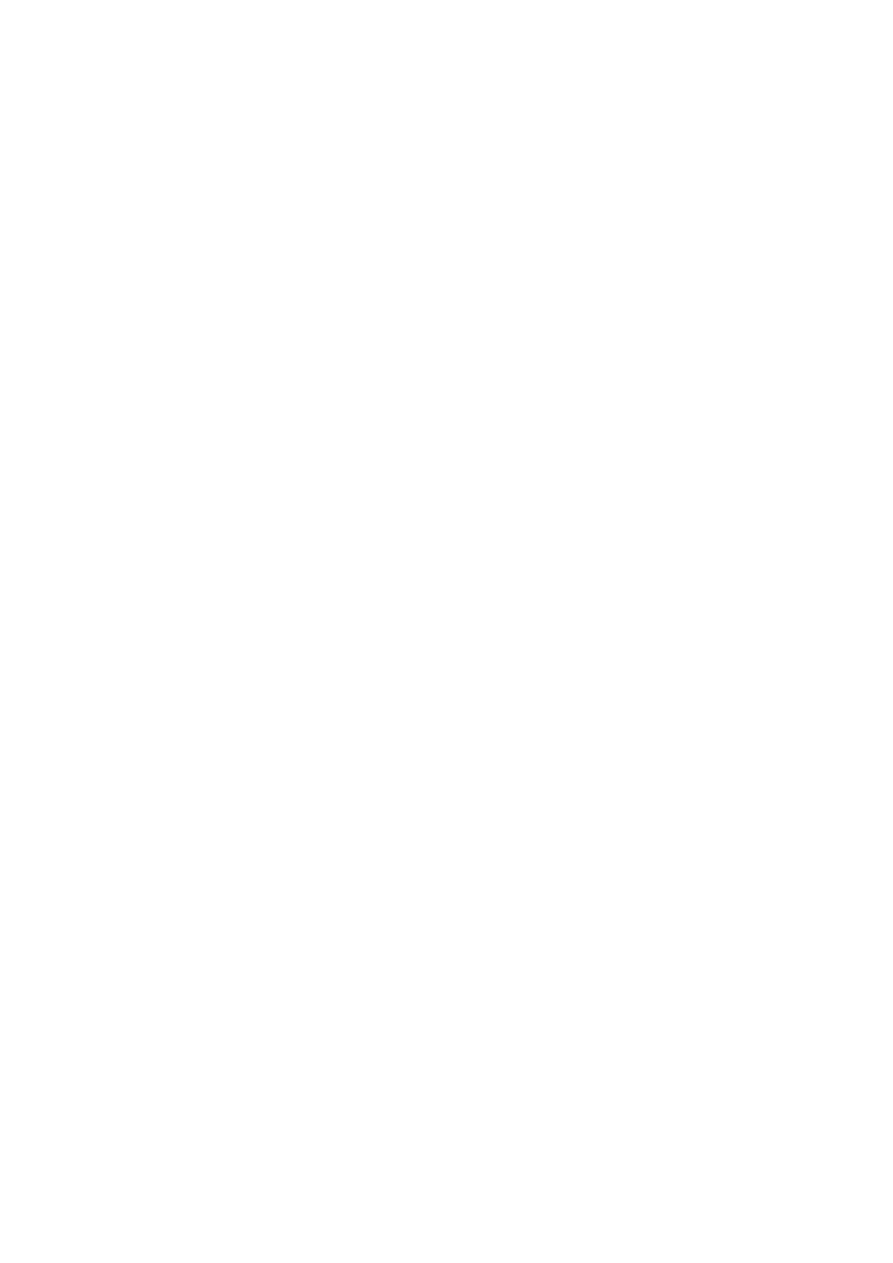
Rozdział 4.
Frezowanie płaskie – PLANAR MILLING
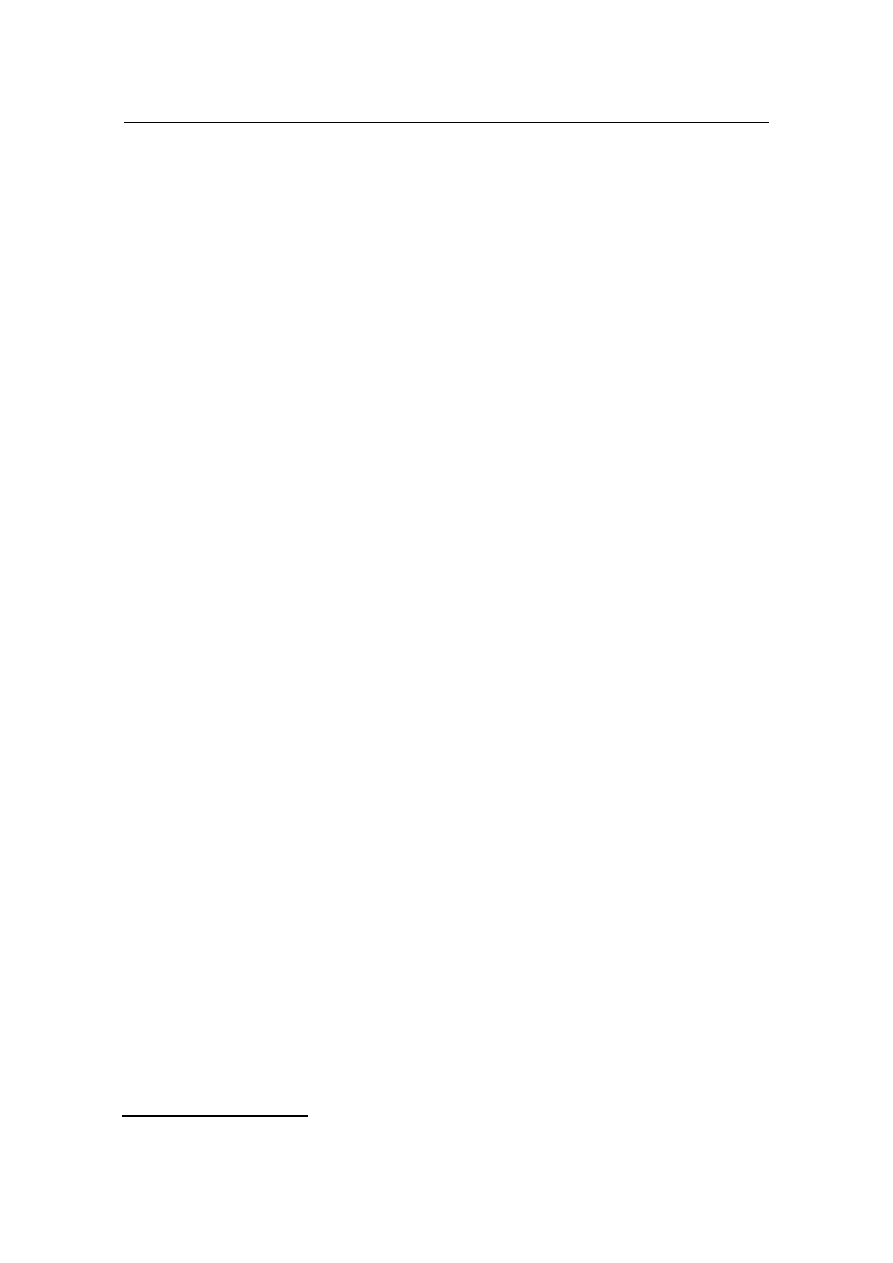
PLANAR-MILLING
UGS Sp. z o.o.
Wszelkie prawa zastrzeżone
Unigraphics NX 3
4-2
CAM
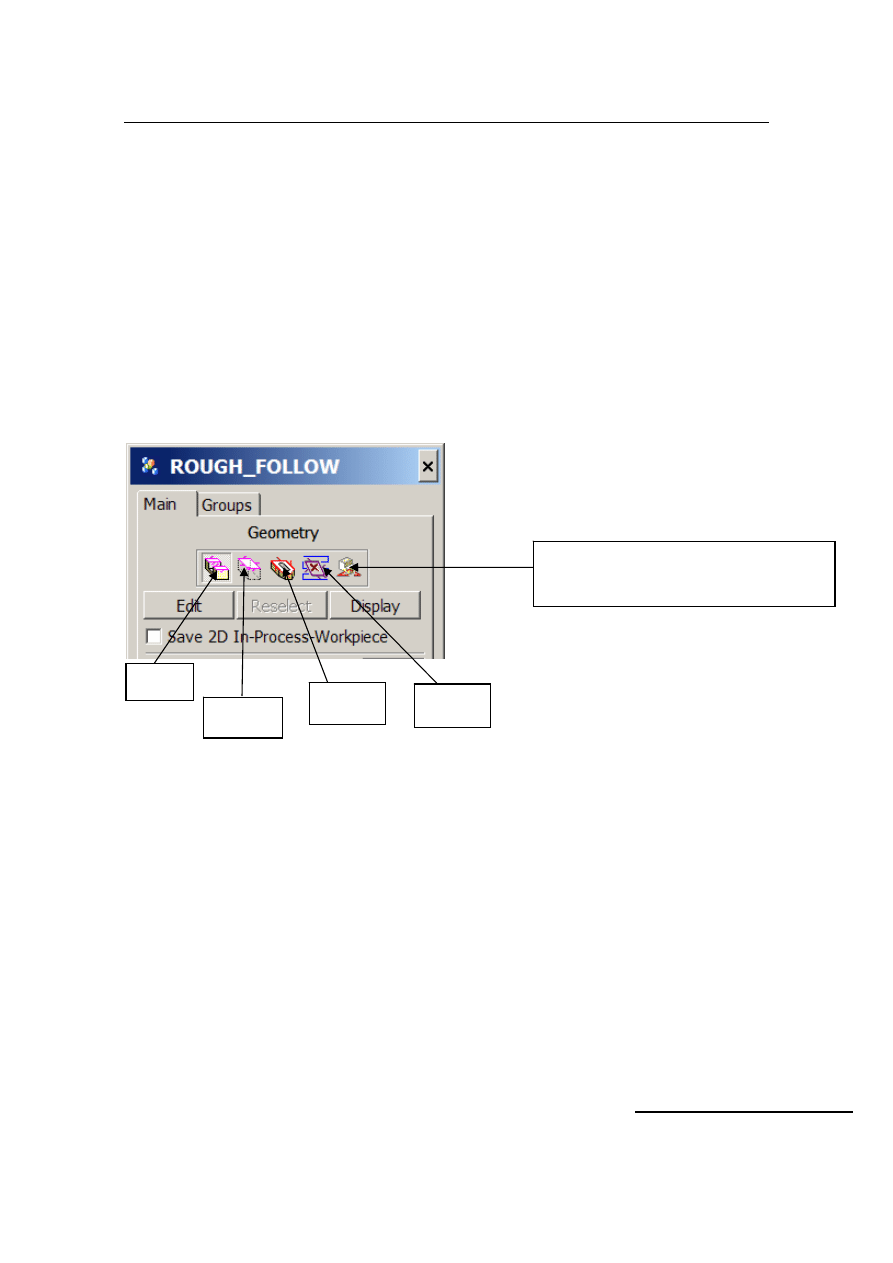
PLANAR-MILLING
UGS Sp. z o.o.
Wszelkie prawa zastrzeżone
Unigraphics NX 3
CAM
4-3
Ćwiczenie 4.1
Operacje frezowania płaskiego – Planar Milling – Podstawy.
Część teoretyczna.
Planar Milling są to startegie służące do obróbki profili i kieszeni. Mogą być one
programowane na jednym poziomie lub na wielu poziomach prostopadłych do osi
narzędzia. Podstawową geometrią dla tych strategii jest granica obróbki – Boundary.
W UG są następujące typy granic:
o
Part – granica obrabianej części (musi być zdefiniowana)
o
Blank – granica określająca materiał przygotówki (opcjonalna)
o
Check - granica określająca geometrię uchwytów (opcjonalna)
o
Trim – granica którą można trymować ścieżkę narzędzia (opcjonalna)
o
Floor – poziom dna (podłogi) (musi być zdefiniowany)
Floor – to nie jest granica, to poziom
do którego obrabiamy
Part
Blank
Check
Trim
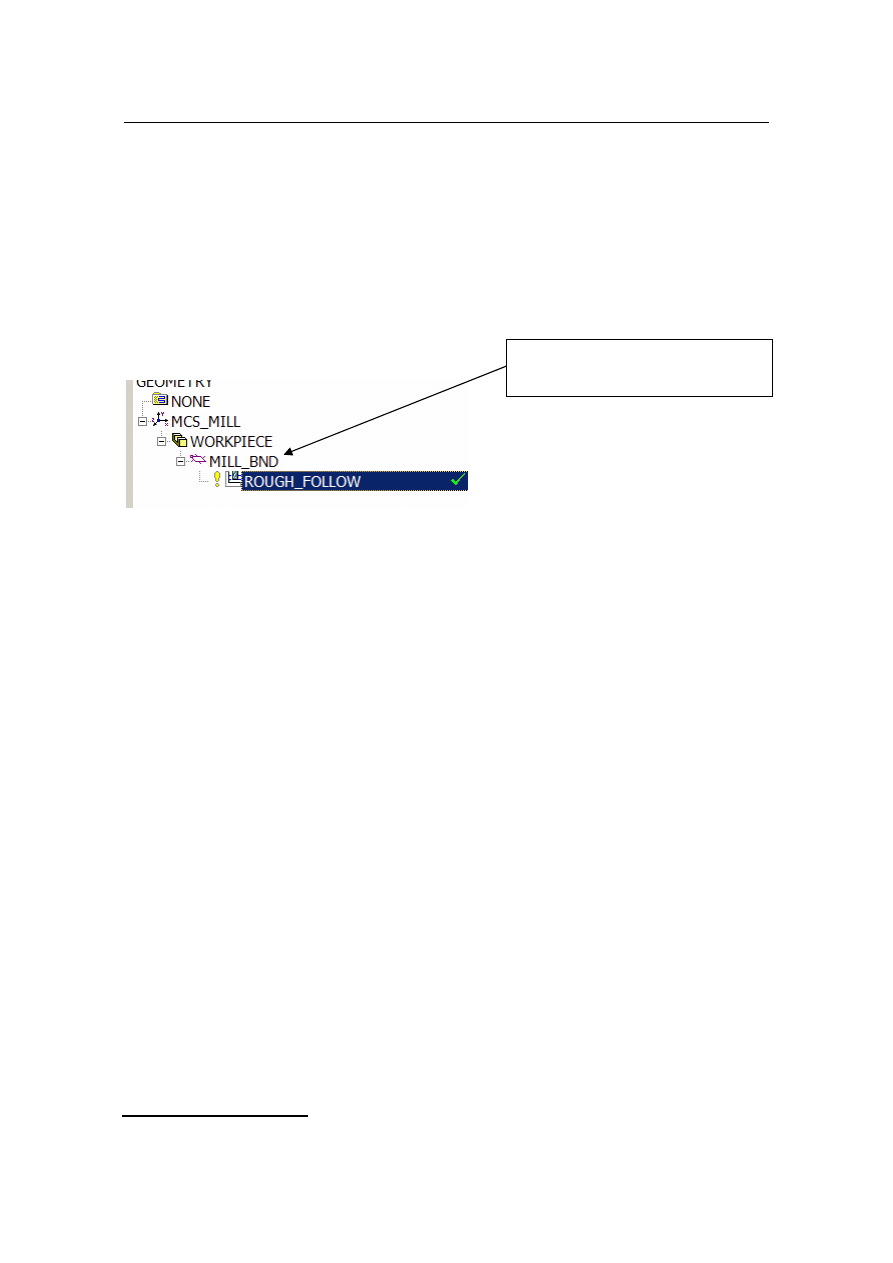
PLANAR-MILLING
UGS Sp. z o.o.
Wszelkie prawa zastrzeżone
Unigraphics NX 3
4-4
CAM
Dla zaprogramowania operacji konieczny jest wybór granicy – Part oraz poziomu
(podłogi) do którego obrabiamy - Floor.
Geometria boundary może być tworzona „na zewnątrz” lub „wewnątrz” operacji.
Tworzenie granic „na zewnątrz” operacji ma tę zaletę, że można używać raz wybranej
granicy dla wielu operacji. Nie ma wtedy potrzeby ponownego wybierania granicy dla
każdej operacji. Jest to sposób polecany przez UG.
Granica MILL_BND utworzona
na zewnątrz operacji
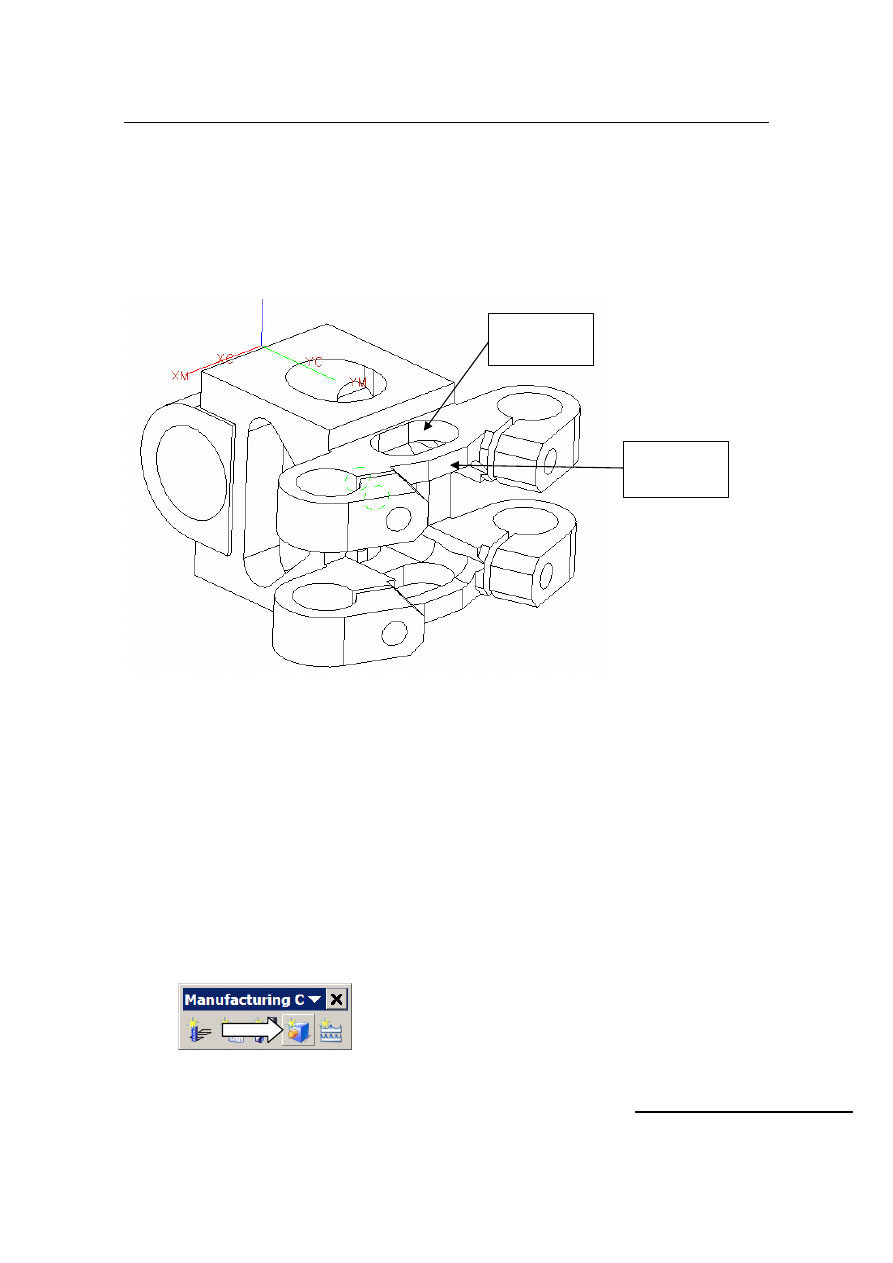
PLANAR-MILLING
UGS Sp. z o.o.
Wszelkie prawa zastrzeżone
Unigraphics NX 3
CAM
4-5
Część praktyczna.
W tym ćwiczeniu wytniemy dwie kieszenie w pokazanym na rysunku detalu. Wytniemy
kieszeń zamkniętą oraz kieszeń otwartą.
Zaprogramujemy dwie operacje, jedną na granicy zamkniętej (kieszeń zamknięta) i jedną
na granicy otwartej (kieszeń otwarta).
1. Otwieramy część planar_mill_start.prt, tworzymy geometrię MILL_BND „na
zewnątrz” operacji.
• File Open - planar_mill_start.prt
• Application - Manufacturing
• Toolbar Manufacturing Create -> Create Geometry
• MILL_BND
Kieszeń
zamknięta
Kieszeń
otwarta
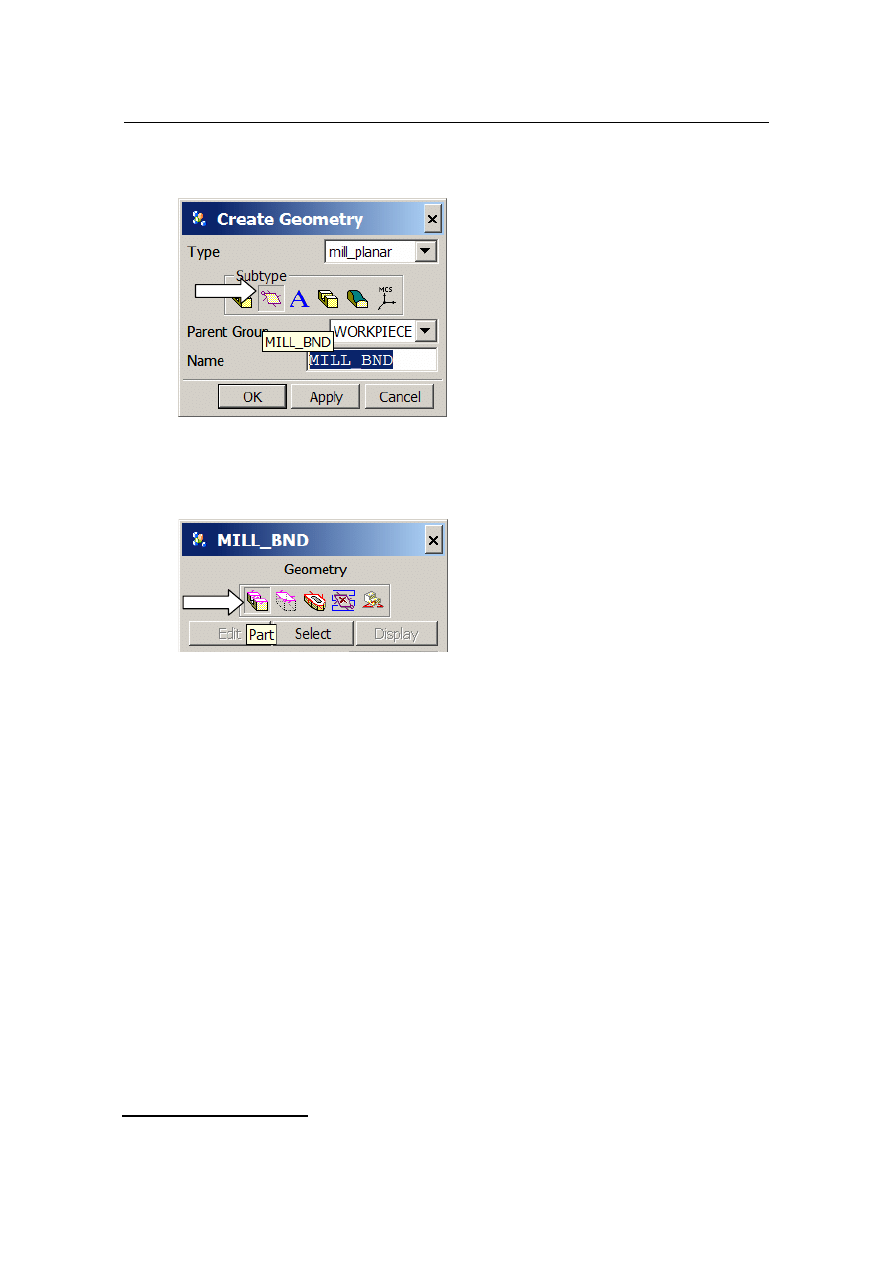
PLANAR-MILLING
UGS Sp. z o.o.
Wszelkie prawa zastrzeżone
Unigraphics NX 3
4-6
CAM
• OK
• Part – Select
Jako granicę można wybierać:
Face Boundary – granicę ściany,
Curve Boundary – granicę złożoną z krzywych,
Points – granicę złożoną z punktów.
• Wybieramy Curve Boundary
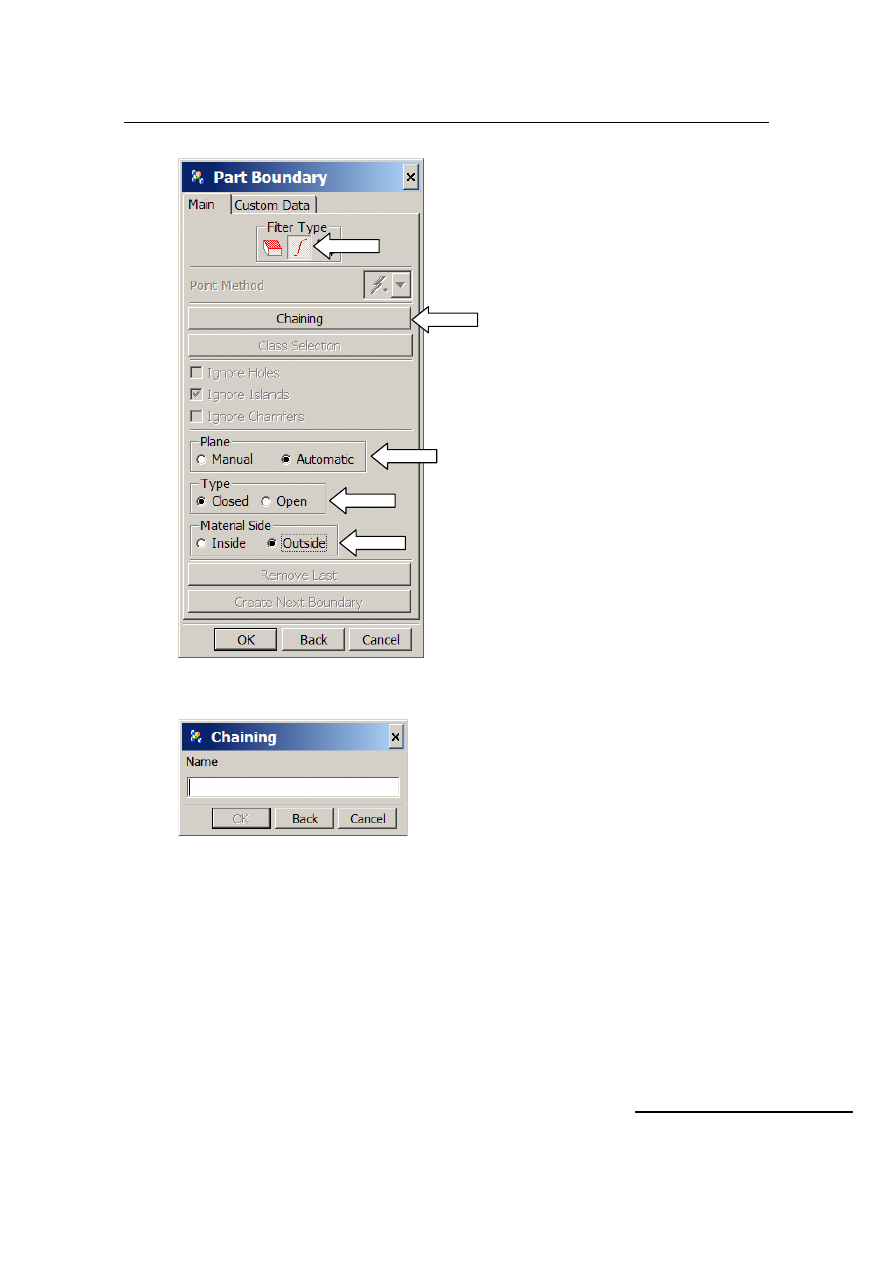
PLANAR-MILLING
UGS Sp. z o.o.
Wszelkie prawa zastrzeżone
Unigraphics NX 3
CAM
4-7
• Wybór granicy przy pomocy łańcucha krzywych -> Chaining
• Wybieramy jedną krawędź, jak na rysunku i potwierdzamy środkowym
klawiszem (kursor na tle)
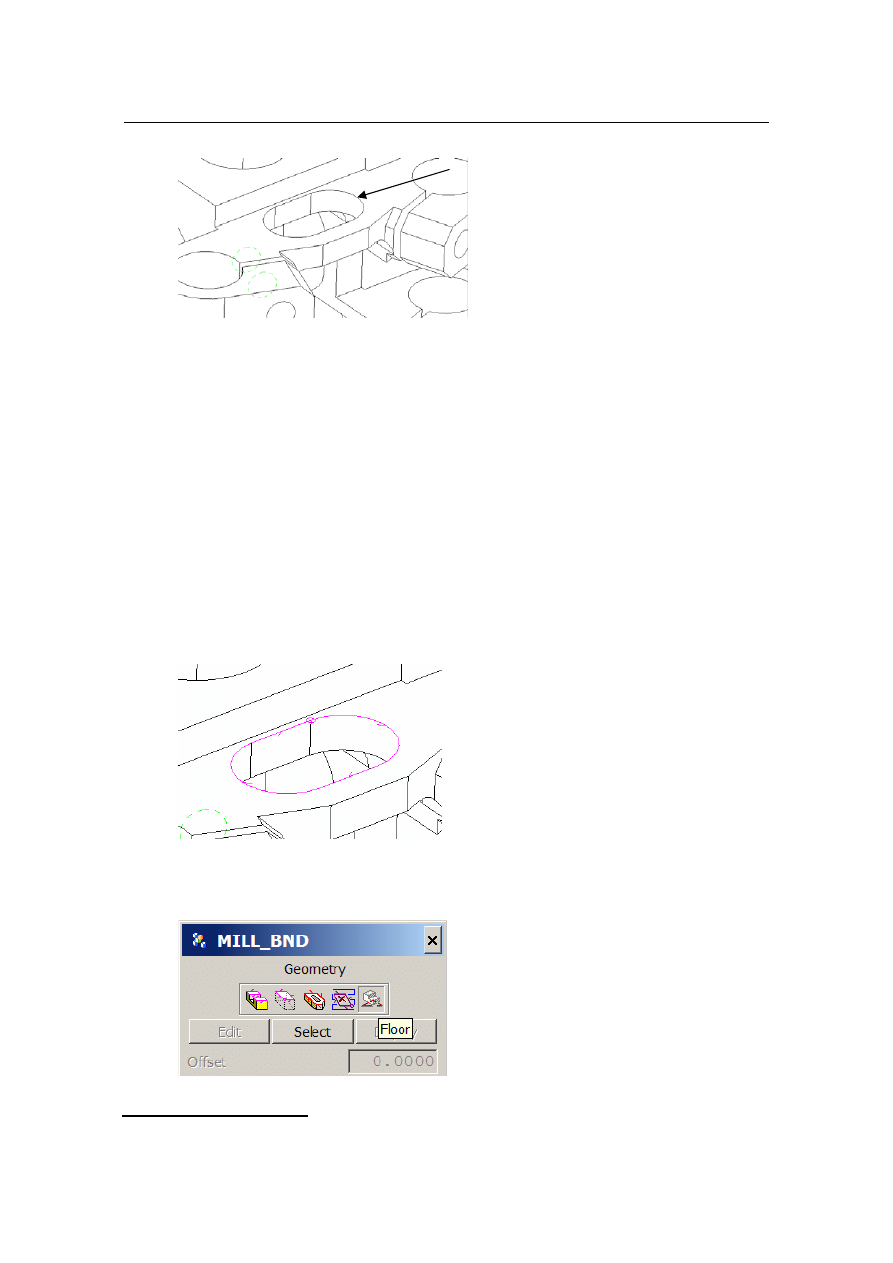
PLANAR-MILLING
UGS Sp. z o.o.
Wszelkie prawa zastrzeżone
Unigraphics NX 3
4-8
CAM
• Plane – płaszczyzna granicy – Automatic
• Material Side – Outside
Strona materiału jest zawsze po przecownej stronie niż obróbka (Material
Side Inside/Outside).
• OK
• Part – Display
• Floor – Select
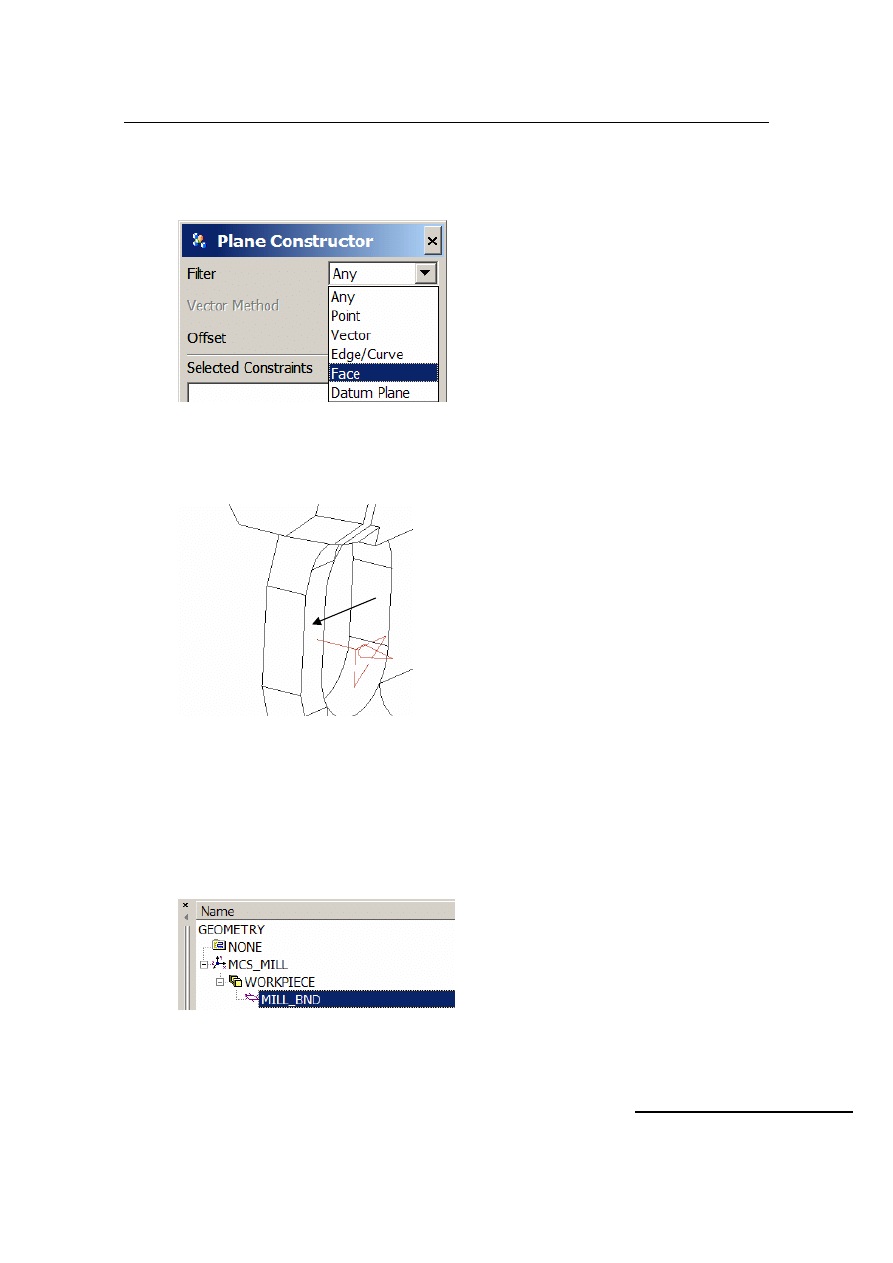
PLANAR-MILLING
UGS Sp. z o.o.
Wszelkie prawa zastrzeżone
Unigraphics NX 3
CAM
4-9
• Filter – Face
• Wybieramy dolną ścianę półki
• Offset – 0 mm
• Apply
• OK – wybór Floor
• OK – MILL_BND
Granica jest zdefiniowana
2. Tworzymy operację Rough_Follow
• Belka -> Manufacturing Create -> Create Operation
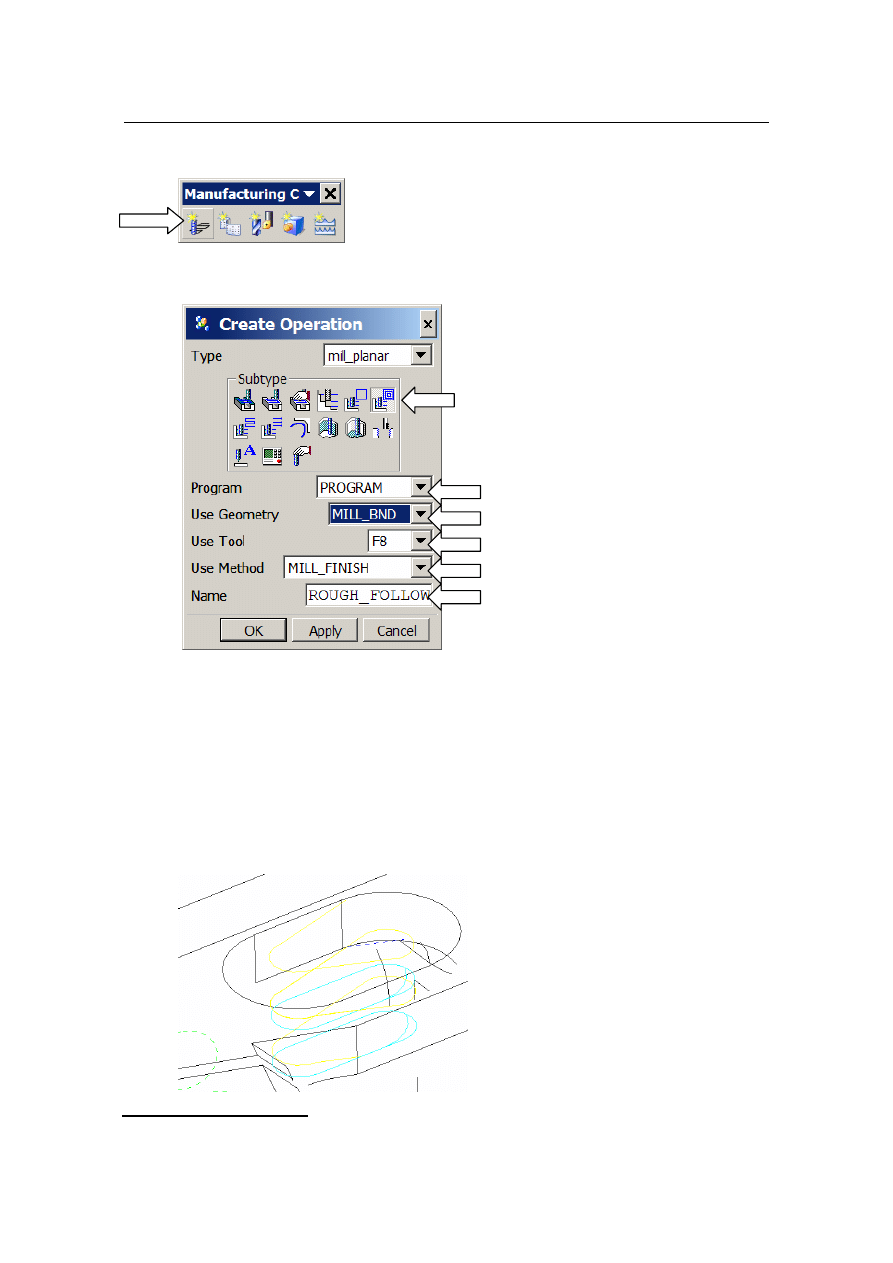
PLANAR-MILLING
UGS Sp. z o.o.
Wszelkie prawa zastrzeżone
Unigraphics NX 3
4-10
CAM
• Rough_Follow
• Ustawiamy opcje (Program/Use Geometry/Use Tool/Use Method/Name) jak
powyżej
• OK
• Generate
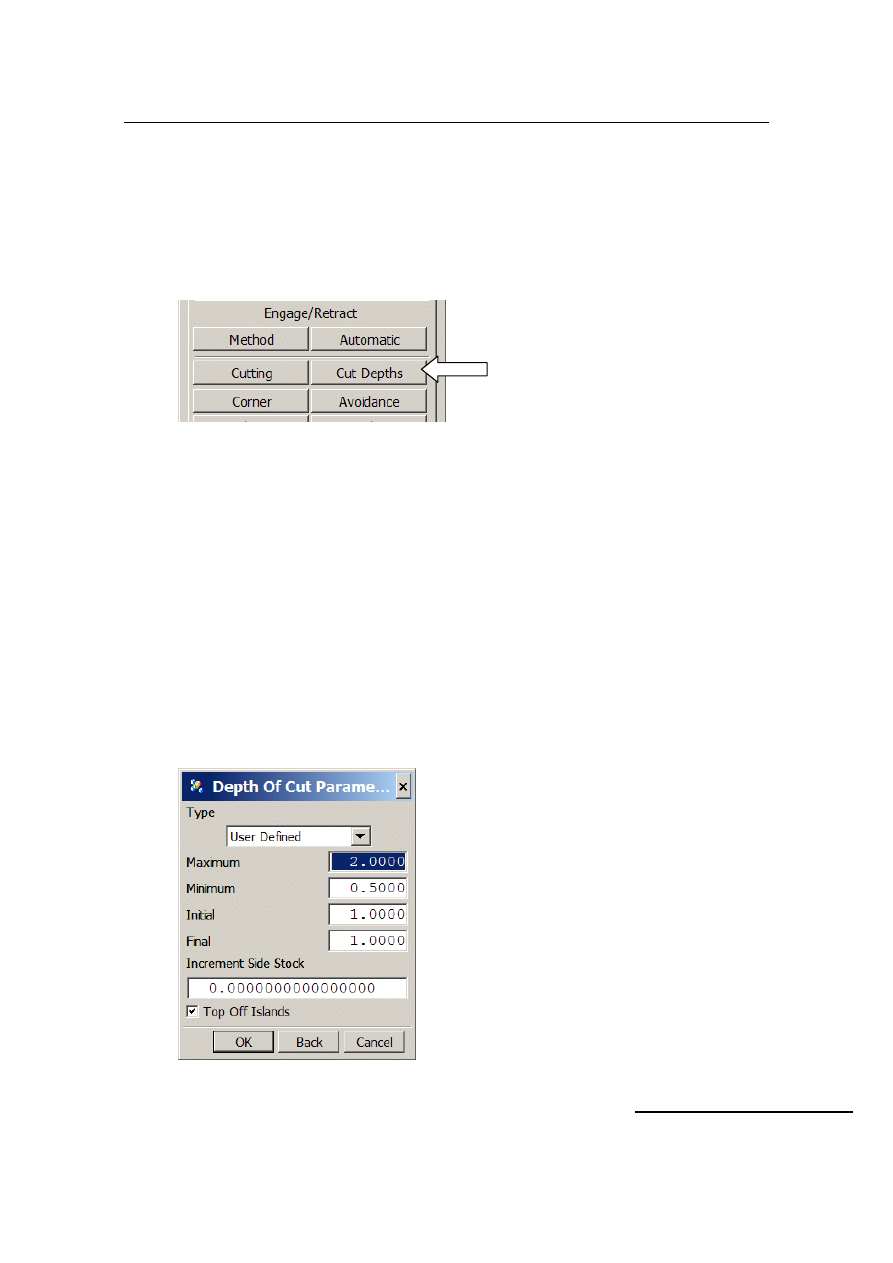
PLANAR-MILLING
UGS Sp. z o.o.
Wszelkie prawa zastrzeżone
Unigraphics NX 3
CAM
4-11
3. Poprawiamy ścieżkę narzędzia zmieniając głębokości cięcia. Podamy też naddatek
od poziomu Floor - Floor Stock = -1 mm.
• Zmieniamy głębokości cięcia -> Cut Depths
• Maximum – 2.0 mm – maksymalna głębokość
• Minimum - 0.5 mm – minimalna głębokość
• Initial -1.0 mm – głębokość na pierwszym poziomie, od granicy
• Final – 1.0 mm – głębokość na ostatnim poziomie
System dzieli głębokość między Initial i Final na równe części o głębokości pomiędzy
Maximum i Minimum. Jest to głębokość obliczona.
Pierwsze przjście jest generowane na głebokości initial od płaszczyzny granicy, gdy ta jest
0.0 to jest przyjmowana głębokość obliczona.
Przedostatnie przejście jest generowane na głębokości final (od powierzchni floor), gdy ta
jest 0.0 jest przyjmowana głębokość obliczona.
Ostatnie przejście jest generowane na poziomie Floor.
• OK
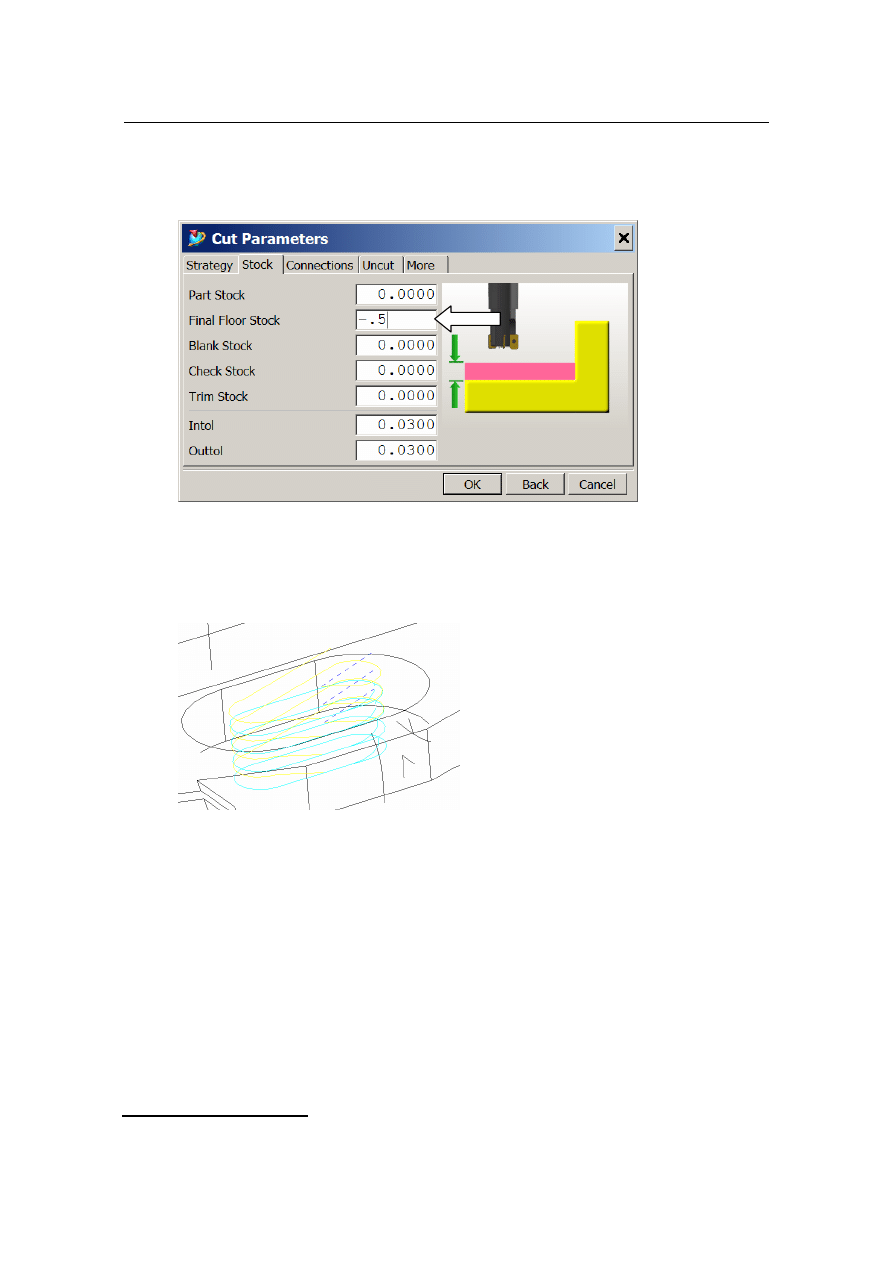
PLANAR-MILLING
UGS Sp. z o.o.
Wszelkie prawa zastrzeżone
Unigraphics NX 3
4-12
CAM
• Cutting –> Stock -> Final Floor Stock = -.5 mm
• Generate
• OK
• Save File As planar_mill_1.prt
4. Zaprogramujemy teraz operację na granicy otwartej. Kontynuujemy pracę na
części planar_mill_1.prt. Teraz granica obróbki będzie zdefiniowana „wewnątrz”
operacji.
• Toolbar Manufacturing Create -> Create Operation
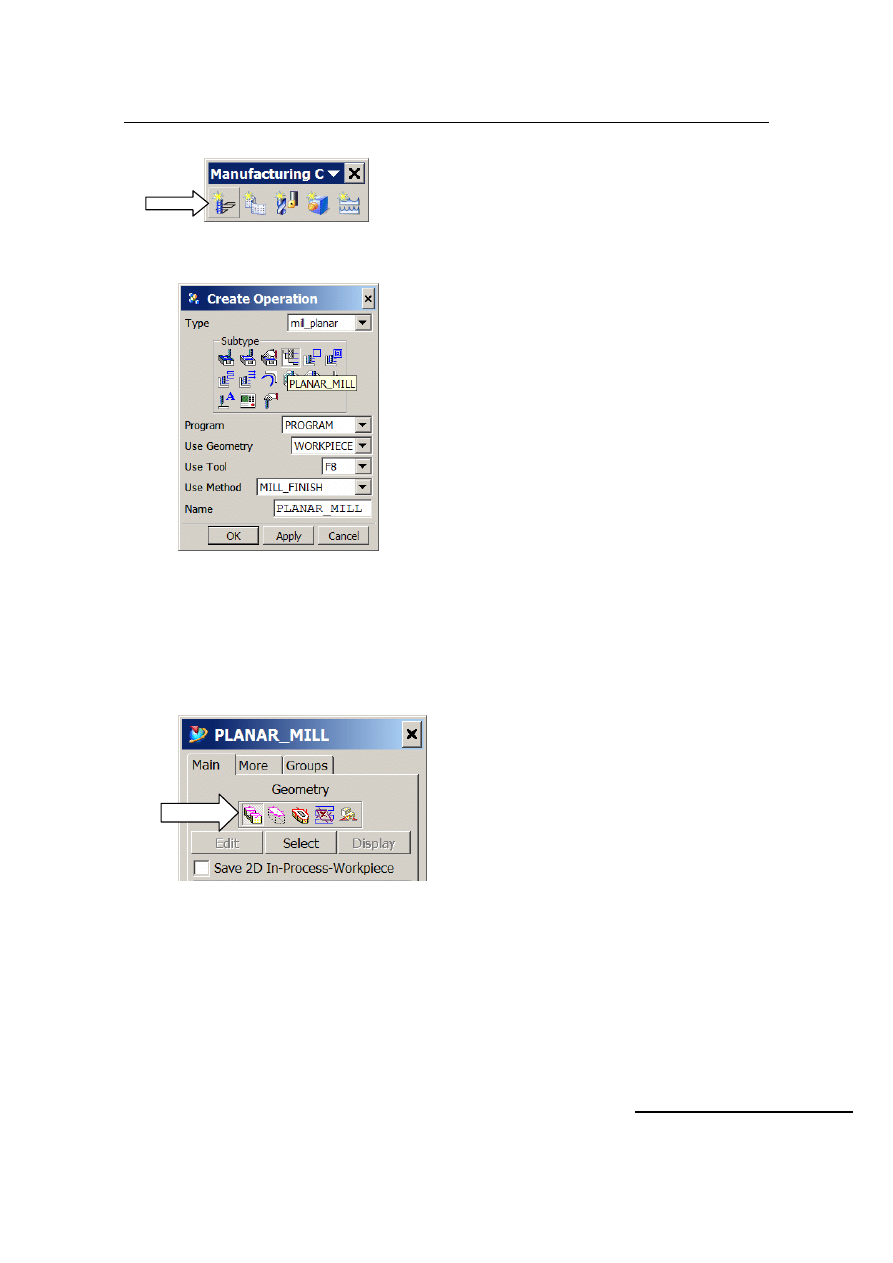
PLANAR-MILLING
UGS Sp. z o.o.
Wszelkie prawa zastrzeżone
Unigraphics NX 3
CAM
4-13
• PLANAR_MILL
• Ustawiamy opcje (Program/Use Geometry/Use Tool/Use
Method/Name) jak powyżej
• OK
• Wybieramy granicę części do obróbki - Part –> Select
• Boundary Geometry –> Mode –> Curve Edges
• Type = Open
• Plane = User-Defined
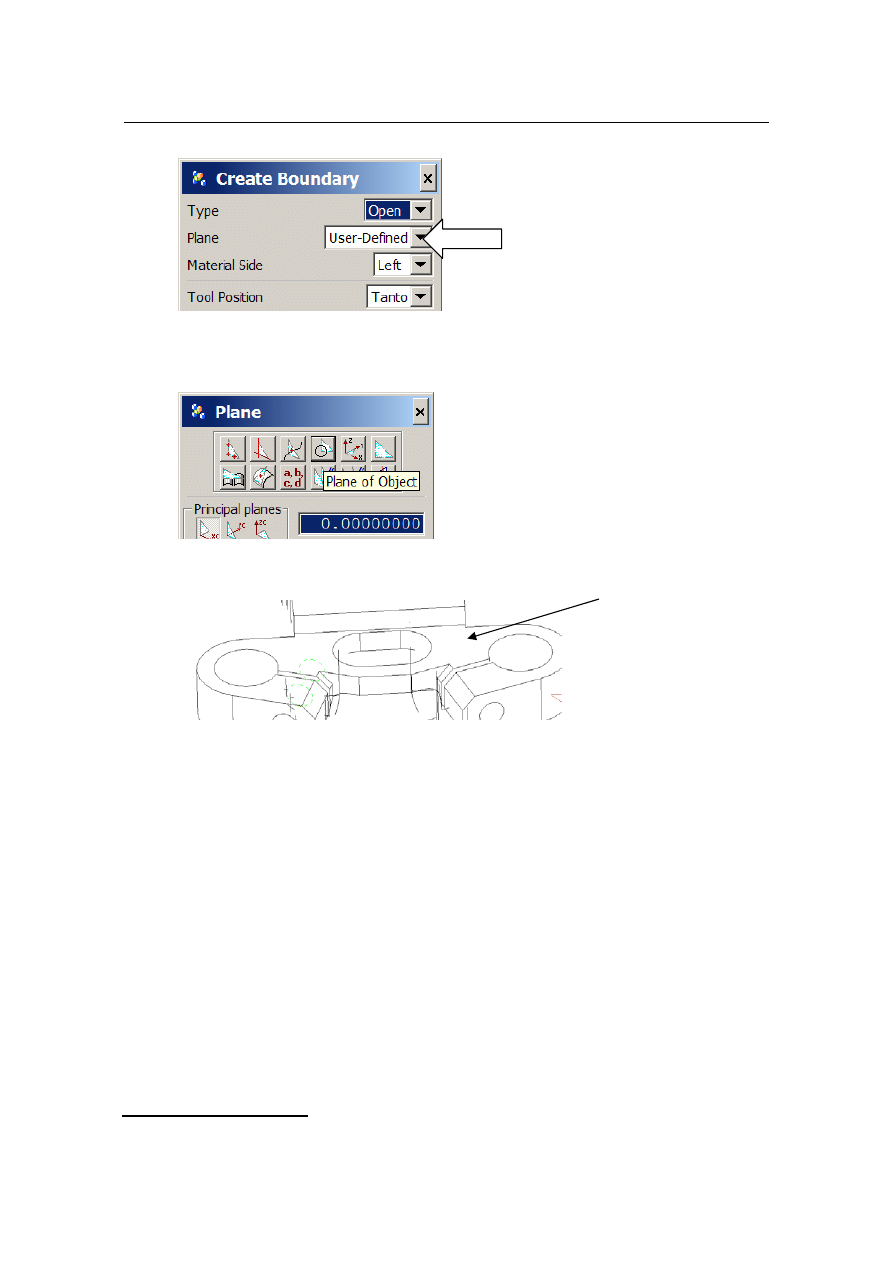
PLANAR-MILLING
UGS Sp. z o.o.
Wszelkie prawa zastrzeżone
Unigraphics NX 3
4-14
CAM
• Plane Of Object
• Wybierz pokazaną na rysunku ścianę
• OK
• Wybierz pokazane na rysunku krawędzie bryły jako granicę, krawędzie
wybieraj z ich lewego końca
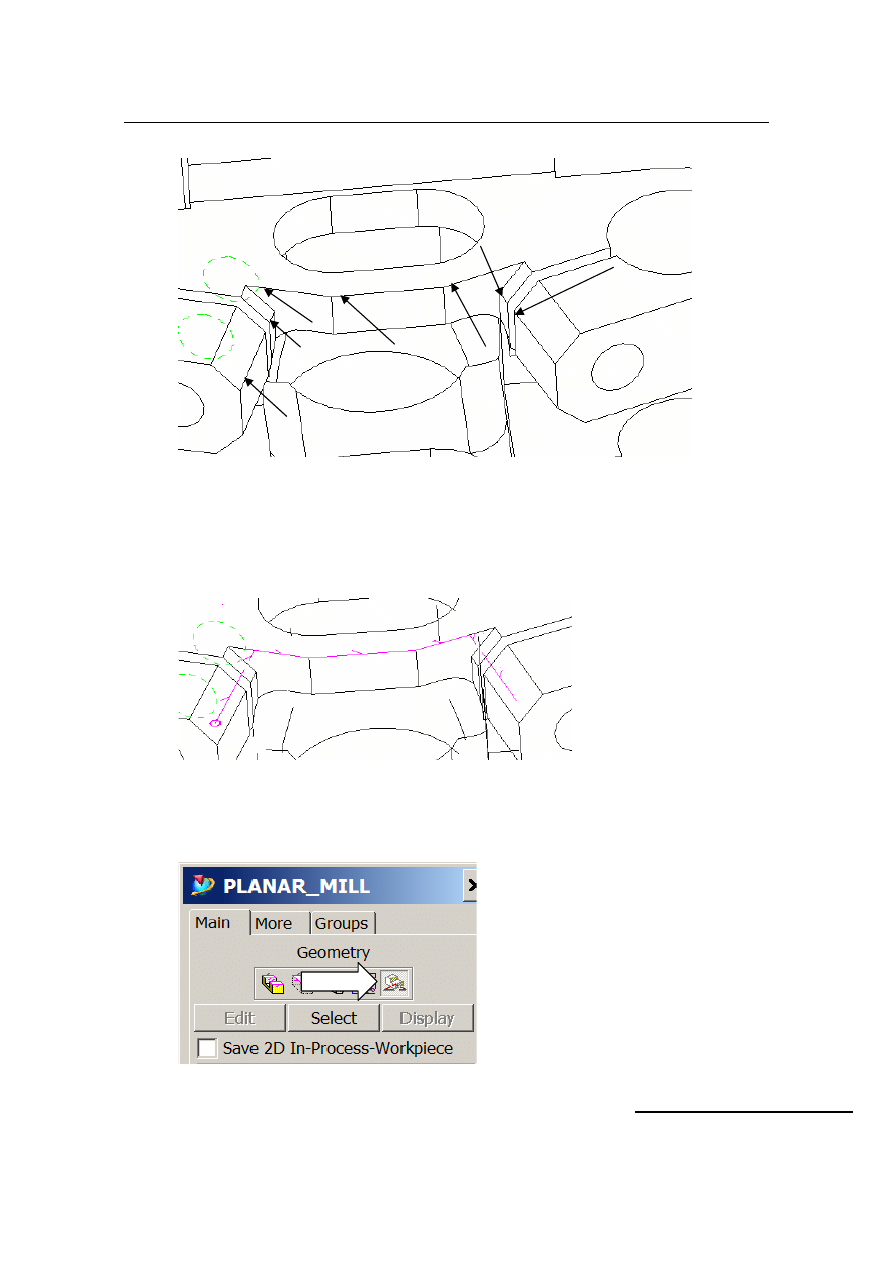
PLANAR-MILLING
UGS Sp. z o.o.
Wszelkie prawa zastrzeżone
Unigraphics NX 3
CAM
4-15
• OK
Powstanie pokazana na rysunku granica.
• OK
• Floor Select – wybierz dolną ścianę pokazaną na następnym rysunku
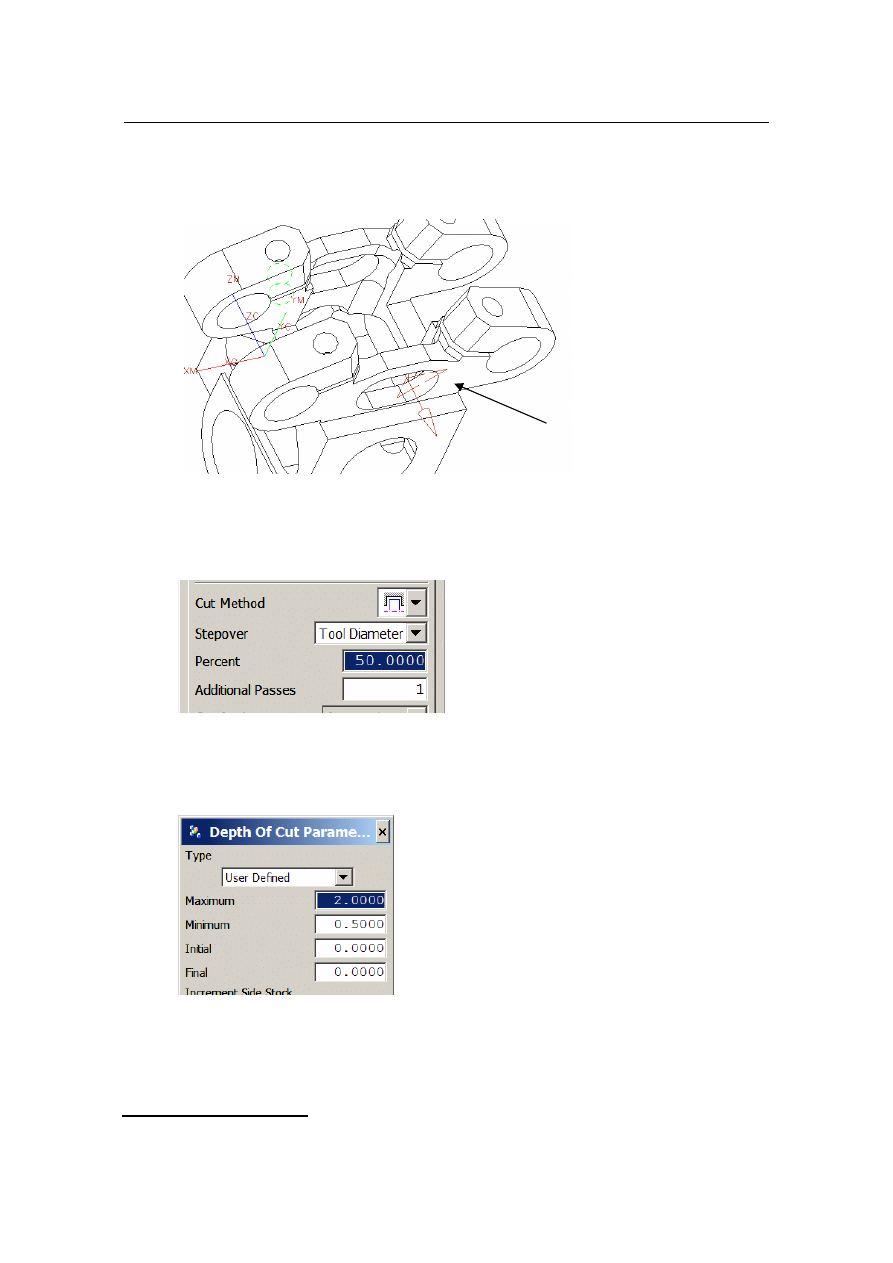
PLANAR-MILLING
UGS Sp. z o.o.
Wszelkie prawa zastrzeżone
Unigraphics NX 3
4-16
CAM
• Offset = 1mm
`
• OK
• Cut Method - Profile
• Additional Passes – 1
• Cut Depths
• OK
• Generate
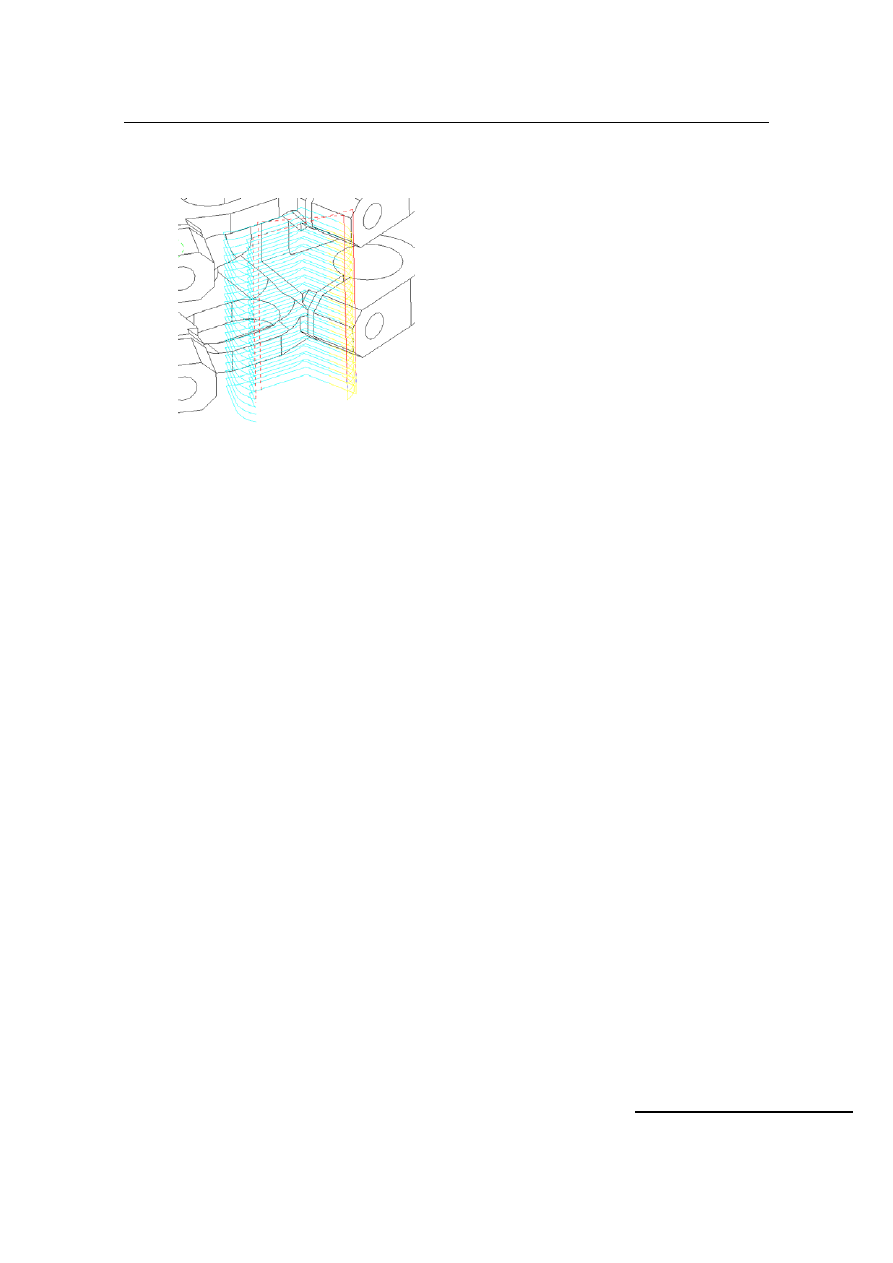
PLANAR-MILLING
UGS Sp. z o.o.
Wszelkie prawa zastrzeżone
Unigraphics NX 3
CAM
4-17
• OK
• File Save Part As planar_mill_2.prt
• File Close All Parts
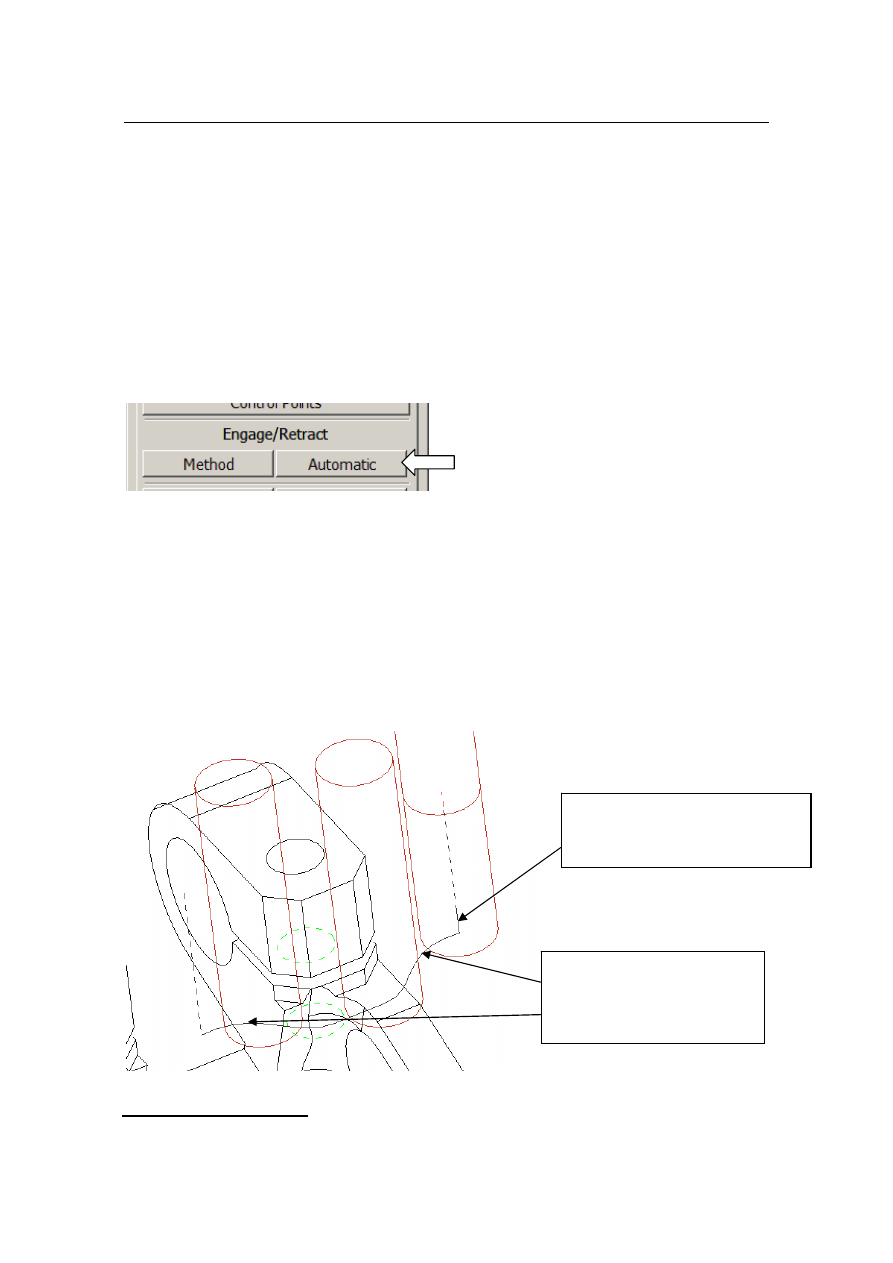
PLANAR-MILLING
UGS Sp. z o.o.
Wszelkie prawa zastrzeżone
Unigraphics NX 3
4-18
CAM
Ćwiczenie 4.2
Operacje frezowania płaskiego – Planar Milling – Engage/Retract.
Część teoretyczna.
Ruchy nietnące narzędzia (Engage/Retract ) są definiowane w menu –
Engage/Retract.
Sposób definiowania Engage/Retract jest taki sam dla operacji Planar Milling, Face
Milling, Cavity Milling, Z-Level Milling.
Method - pozwala zdefiniować różne metody wejścia/wyjścia.
Automatic – definiuje wejście/wyjście automatyczne. Ruch ten jest używany wszędzie
tam, gdzie odpowiednia opcja wejścia/wyjścia jest ustawiona na Automatic.
Ruchy wejścia/wyjścia, po okręgu, dla operacji PLANAR PROFILE pokazuje rysunek.
Engage\Retract
Odległość w poziomie
narzędzia od części -
Horizontal
Ruch wejściowy - Engage
Odległość w pionie narzędzia
od części - Vertical
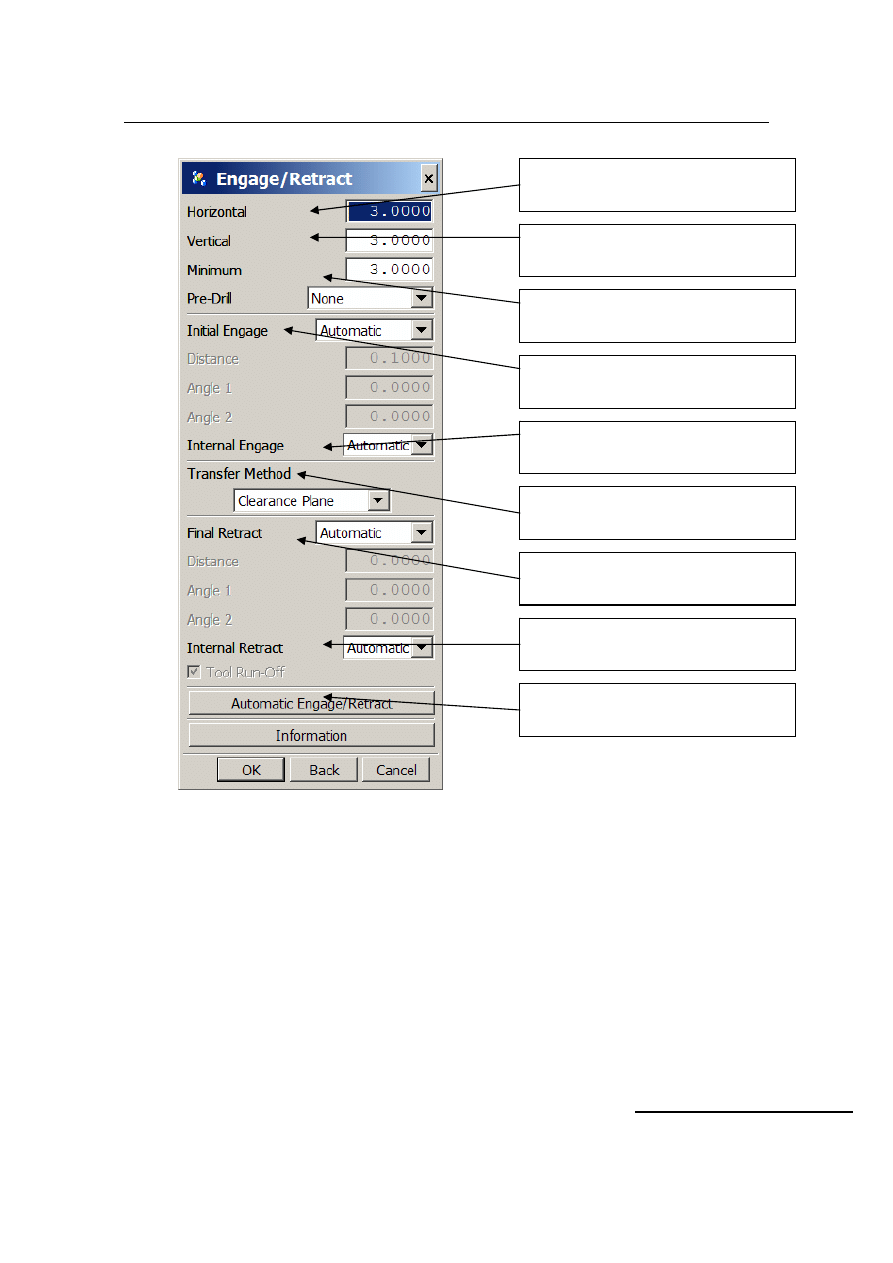
PLANAR-MILLING
UGS Sp. z o.o.
Wszelkie prawa zastrzeżone
Unigraphics NX 3
CAM
4-19
Opcje Engage/Retract znajdujące się pod klawiszem Method.
Odległość od narzędzia do części w
pionie
Odległość od narzędzia do części w
poziomie
Minimalna odległość narzędzia od
części
Pierwszy ruch wejściowy
Wewnętrzny ruch wejściowy
Sposób przejścia z jednego
poziomu cięcia do drugiego
Ostatni ruch wyjściowy
Wewnętrzny ruch wyjściowy
Ustawienia Automatyczne
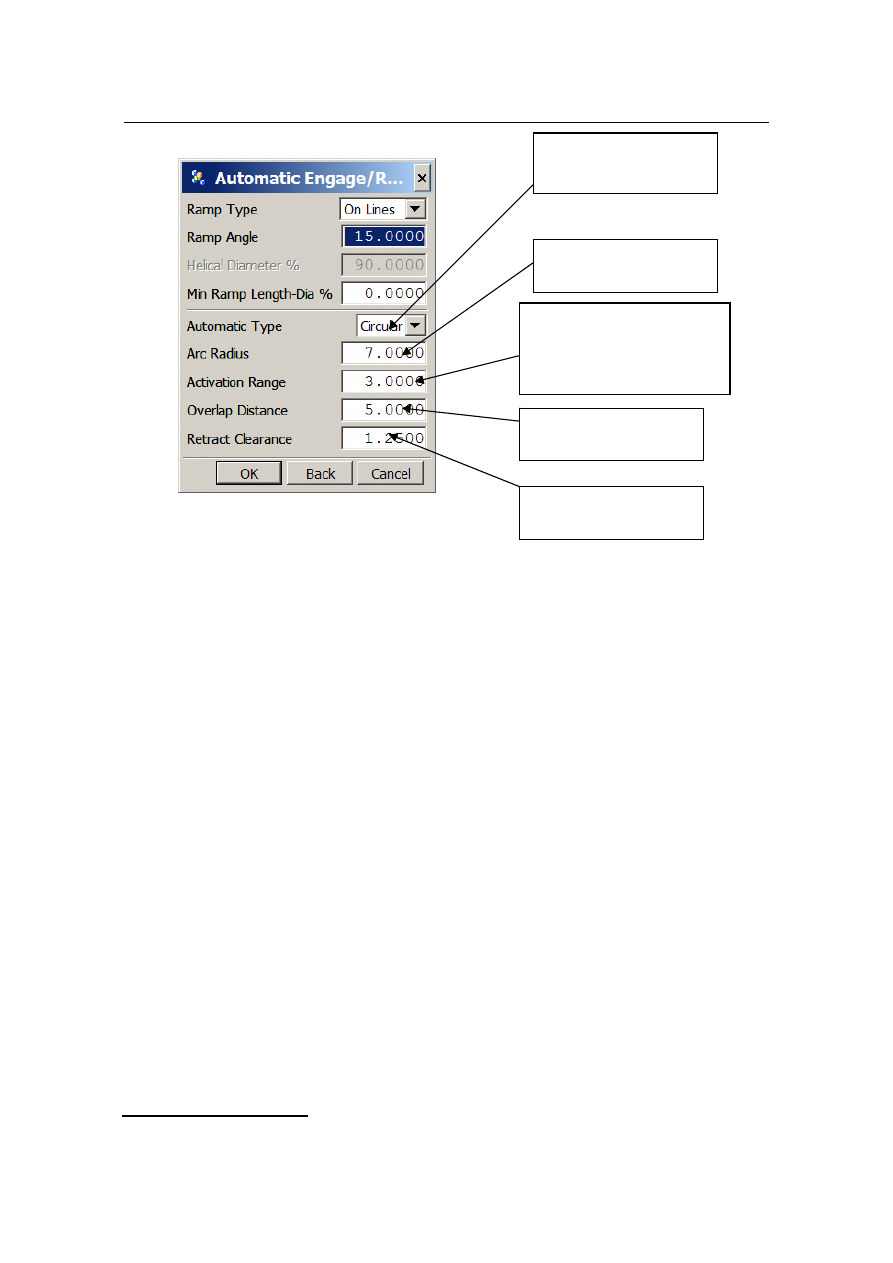
PLANAR-MILLING
UGS Sp. z o.o.
Wszelkie prawa zastrzeżone
Unigraphics NX 3
4-20
CAM
Opcje Automatic Engage/Retract znajdujące się pod klawiszem Automatic lub Automatic
Engage/Retract.
Opcje Ramp Type, Ramp Angle, Helical Diameter %, Min Ramp length-Dia %
dotyczą schodzenia narzędzia z jednego poziomu cięcia na drugi.
o
Ramp Type – typ ruchu zejściowego:
o
On Lines – po liniach
o
On Shape – zgodnie z zarysem części
o
Helical – spiralnie
o
Ramp Angle – oznacza kąt pochylenia linii/spirali
o
Helical Diameter % - oznacza średnicę dla spirali, podawaną w % średnicy
narzędzia
o
Min Ramp Length-Dia % - oznacza minimalną długość linii lub minimalną
średnicę spirali, w obu przypadkach podawaną w % średnicy narzędzia
Opcje Automatic Type, Arc Radius, Activation Range, Overlap Distance, Retract
Clearance dotyczą rozpoczęcia lub zakończenia ruchu tnącego.
Sposób wejścia
/wyjścia po łuku/linii
Promień okręgu
Gdy narzędzie jest dalej
niż 3mm od materiału
generowany jest ruch
nietnący
Zachodzenie na siebie
ścieżki narzędzia
Odejście od materiału
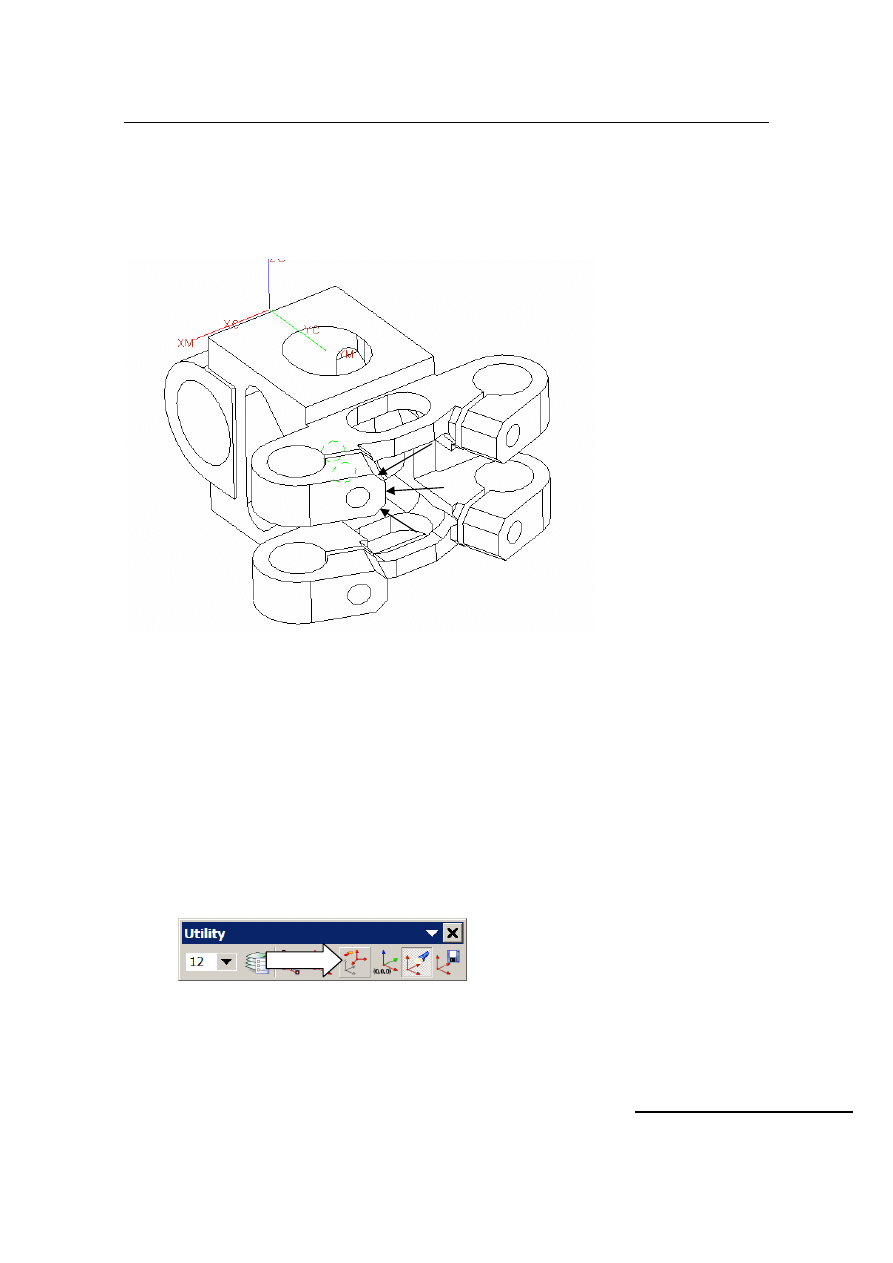
PLANAR-MILLING
UGS Sp. z o.o.
Wszelkie prawa zastrzeżone
Unigraphics NX 3
CAM
4-21
Część praktyczna.
W tym ćwiczeniu obrobimy pokazaną na rysunku ścianę.
Zaprogramujemy ścieżkę narzędzia po profilu, oś narzędzia nie będzie równoległa do osi
ZM układu maszynowego. Następnie zmodyfikujemy sposób wejścia/wyjścia narzędzia z
domyślnego (po łuku) na liniowy.
1. Otwieramy część planar_mill_engage_retract.prt, tworzymy granicę obróbki „na
zewnątrz” operacji – MILL_BND_1.
• File -> Open planar_mill_engage_retract.prt
• Application -> Manufacturing
• Belka Utility -> WCS orient –> CSYS of Object
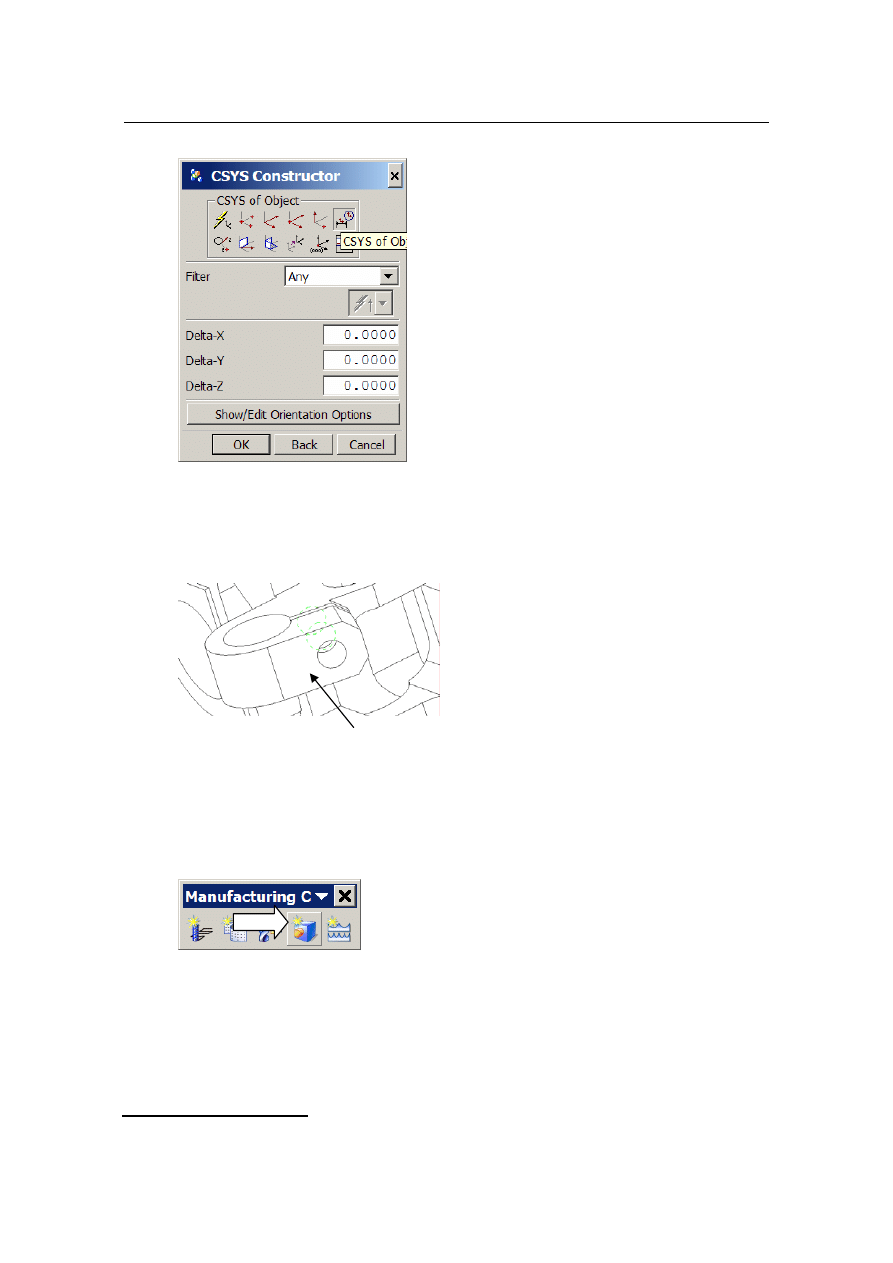
PLANAR-MILLING
UGS Sp. z o.o.
Wszelkie prawa zastrzeżone
Unigraphics NX 3
4-22
CAM
• Wybierz ścianę jak na rysunku
• OK
• Toolbar Manufacturing Create -> Create Geometry
• Mill Boundary
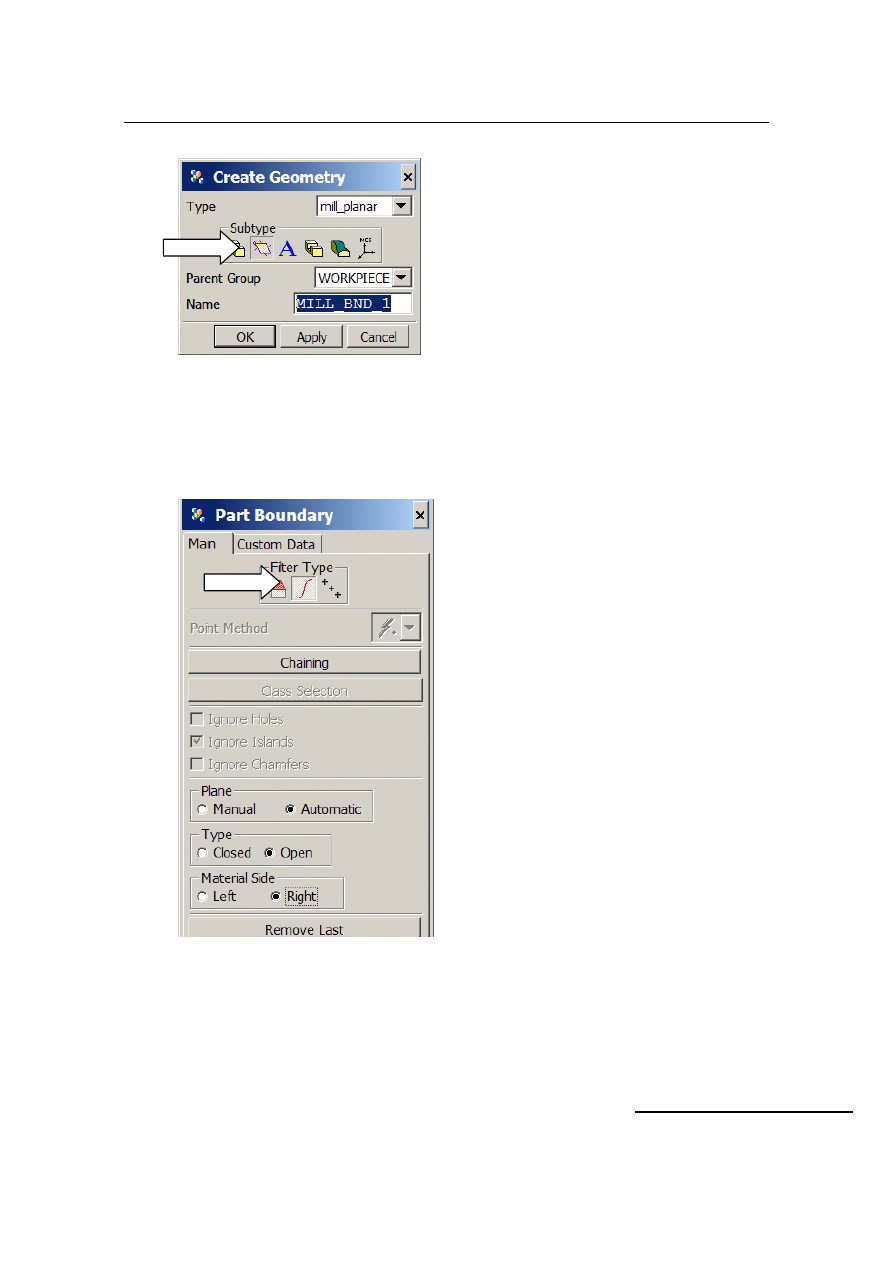
PLANAR-MILLING
UGS Sp. z o.o.
Wszelkie prawa zastrzeżone
Unigraphics NX 3
CAM
4-23
• OK
• Part – Select
• Curve Boundary
• Plane = Automatic
• Type = Closed
• Material Side = Right
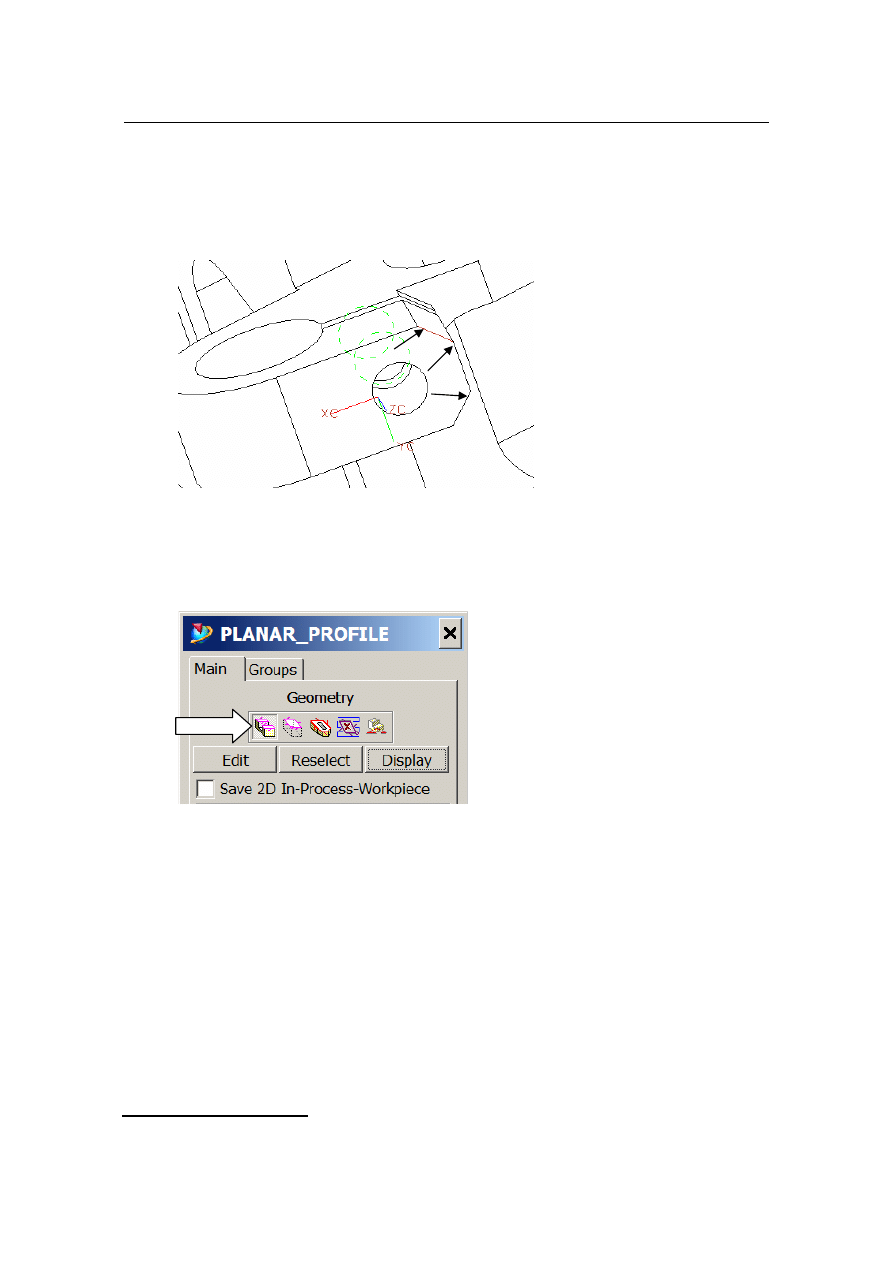
PLANAR-MILLING
UGS Sp. z o.o.
Wszelkie prawa zastrzeżone
Unigraphics NX 3
4-24
CAM
• Wybieramy pokazane na rysunku 3 krawędzie, z lewego końca
• OK
• Part – Display
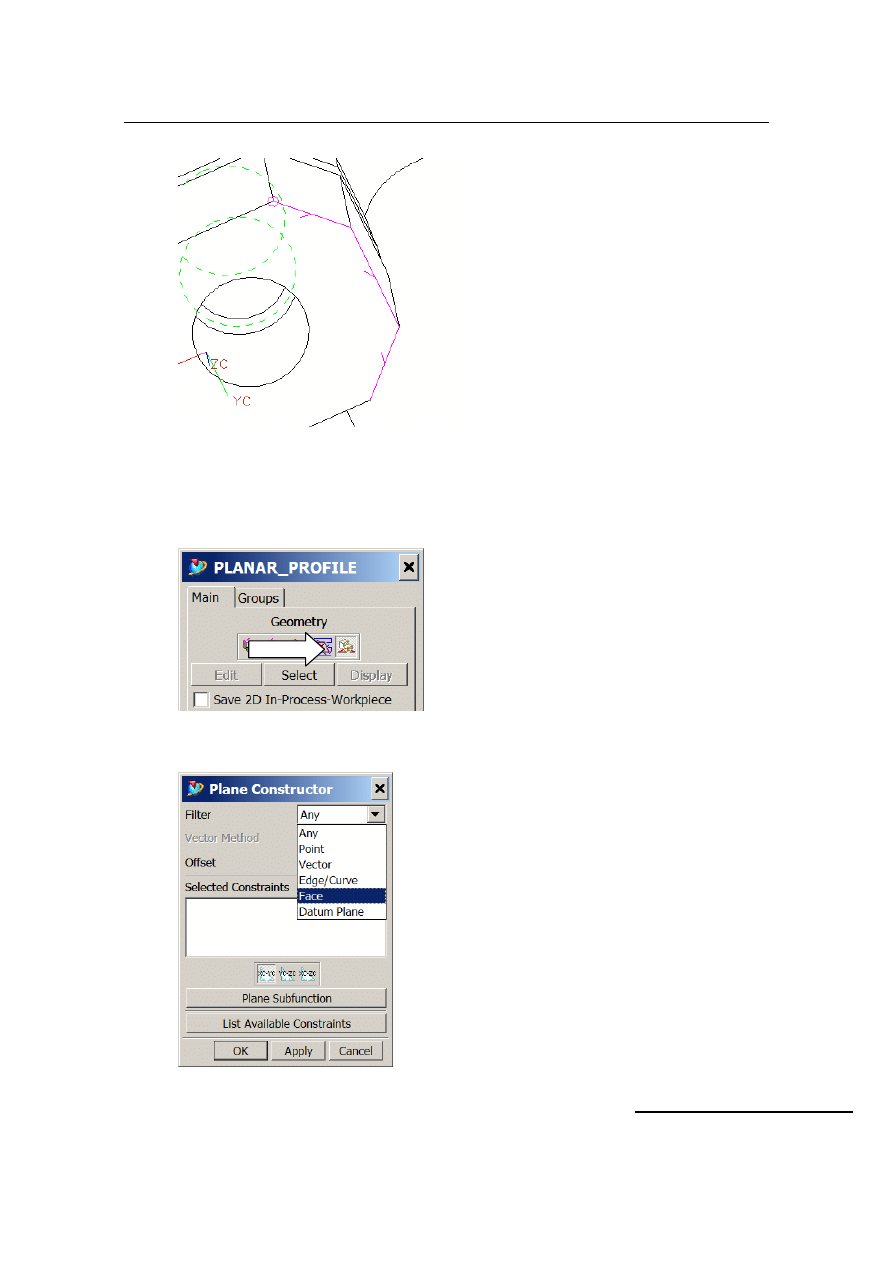
PLANAR-MILLING
UGS Sp. z o.o.
Wszelkie prawa zastrzeżone
Unigraphics NX 3
CAM
4-25
• Floor->Select
• Filter =Face
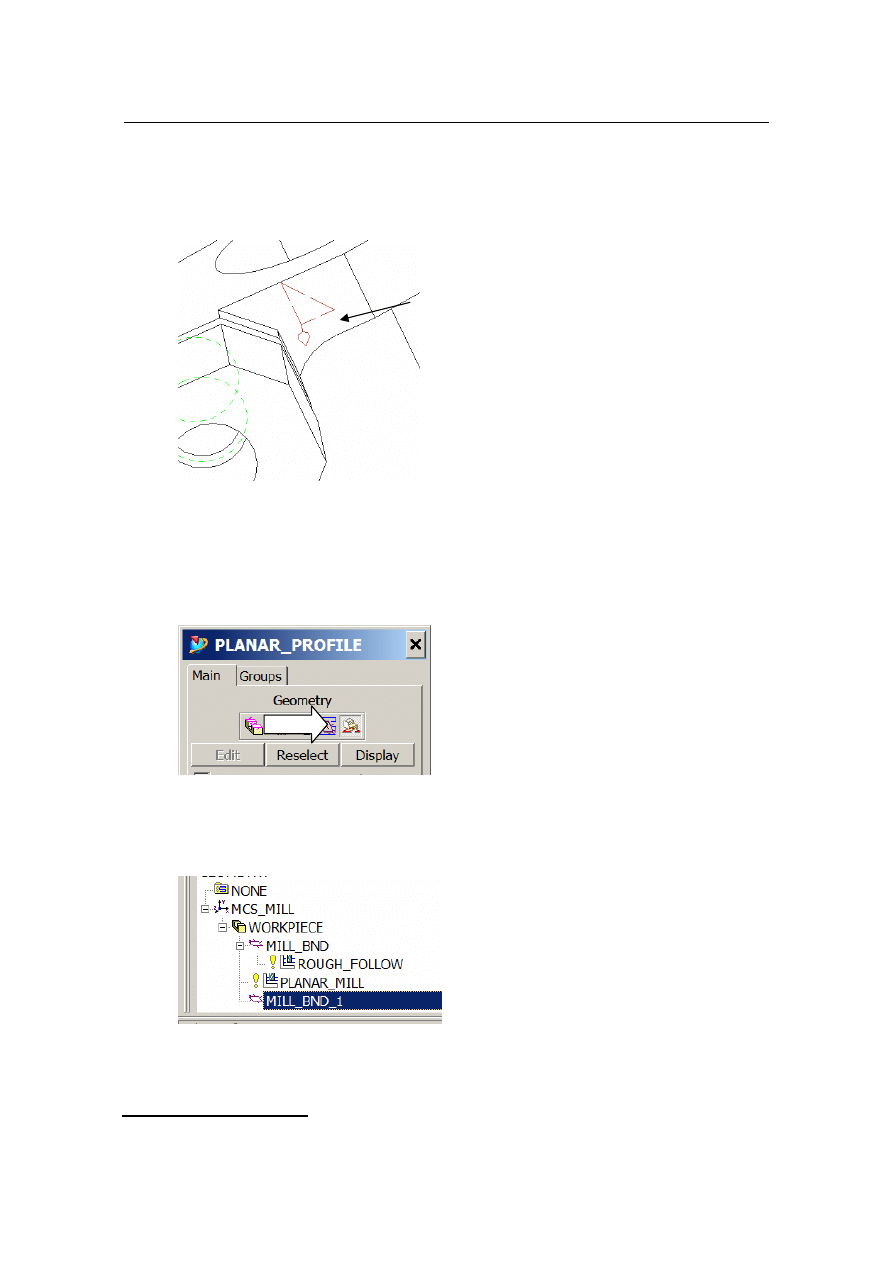
PLANAR-MILLING
UGS Sp. z o.o.
Wszelkie prawa zastrzeżone
Unigraphics NX 3
4-26
CAM
• Wybieramy pokazaną na rysunku ścianę
• OK (Plane Constructor Dialog)
• F5 – odświeżenie ekranu
• Floor – Display
• OK
Stworzyliśmy granicę MILL_BND_1.
2. Tworzymy operację PLANAR_PROFILE.
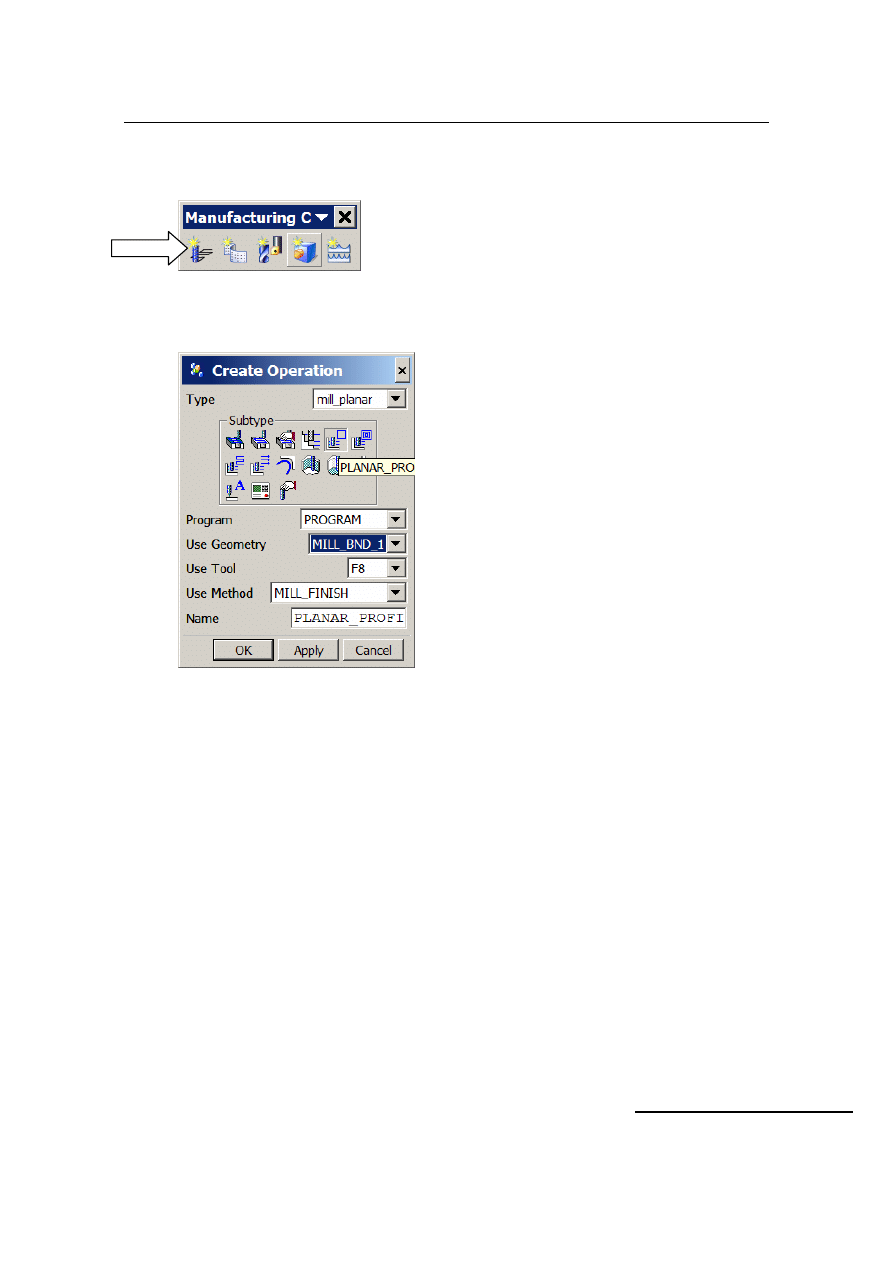
PLANAR-MILLING
UGS Sp. z o.o.
Wszelkie prawa zastrzeżone
Unigraphics NX 3
CAM
4-27
• Belka Manufacturing Create -> Create Operation
• Wybieramy Subtype -> PLANAR_PROFILE.
• Wybieramy opcje, jak pokazane na rysunku
• Program = PROGRAM
• Use Geometry = MILL_BND_1
• Use Tool = F8
• Use Method = MILL_FINISH
• Name = PLANAR_PROFILE
• OK
• Generate
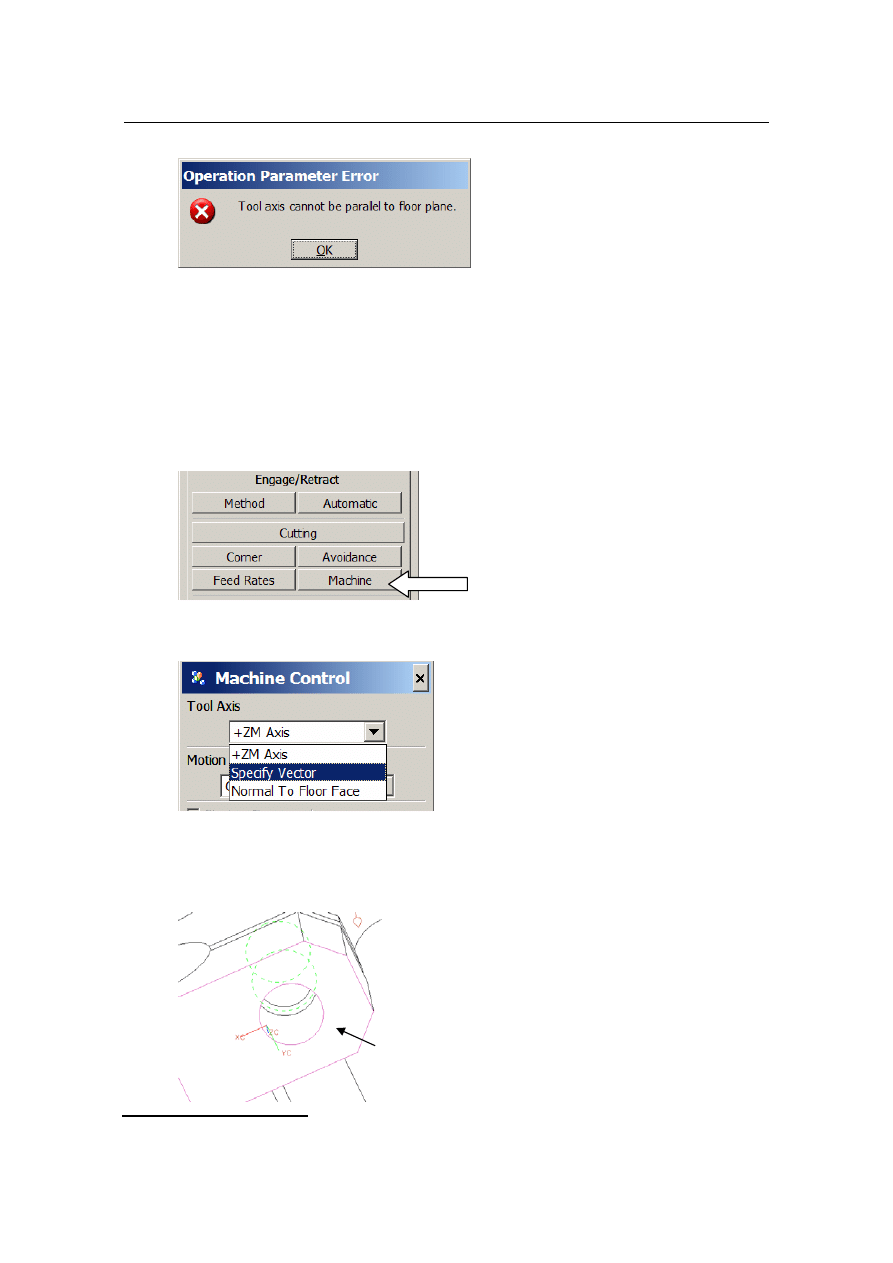
PLANAR-MILLING
UGS Sp. z o.o.
Wszelkie prawa zastrzeżone
Unigraphics NX 3
4-28
CAM
Powyższy komunikat oznacza, że operacja nie może być wygenerowana bo oś
narzędzia nie jest prostopadła do płaszczyzny Floor.
Musimy właściwie ustawić oś narzędzia.
• OK – warning
• Machine
• Tool Axis – Specify Vector
• Wybieramy ścianę, jak na rysunku
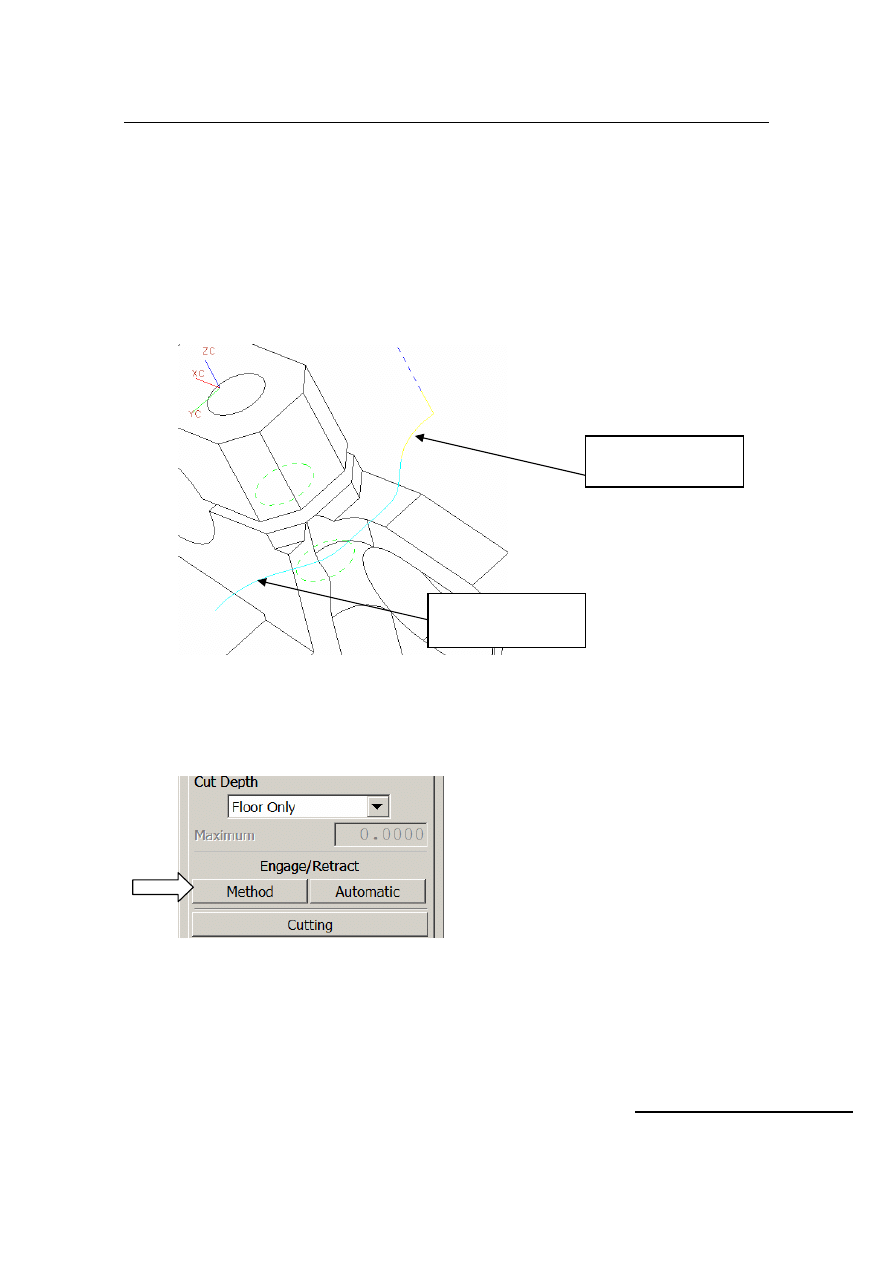
PLANAR-MILLING
UGS Sp. z o.o.
Wszelkie prawa zastrzeżone
Unigraphics NX 3
CAM
4-29
• OK
• OK
• Generate
• OK
3. Zmienimy ruch Engage\Retract na liniowy, stycznie do ścieżki narzędzia.
• Engage/Retract – Method
• Initial Engage – Ang Ang Dist
Ruch wejściowy –
engage, po okręgu
Ruch wyjściowy –
retract, po okręgu
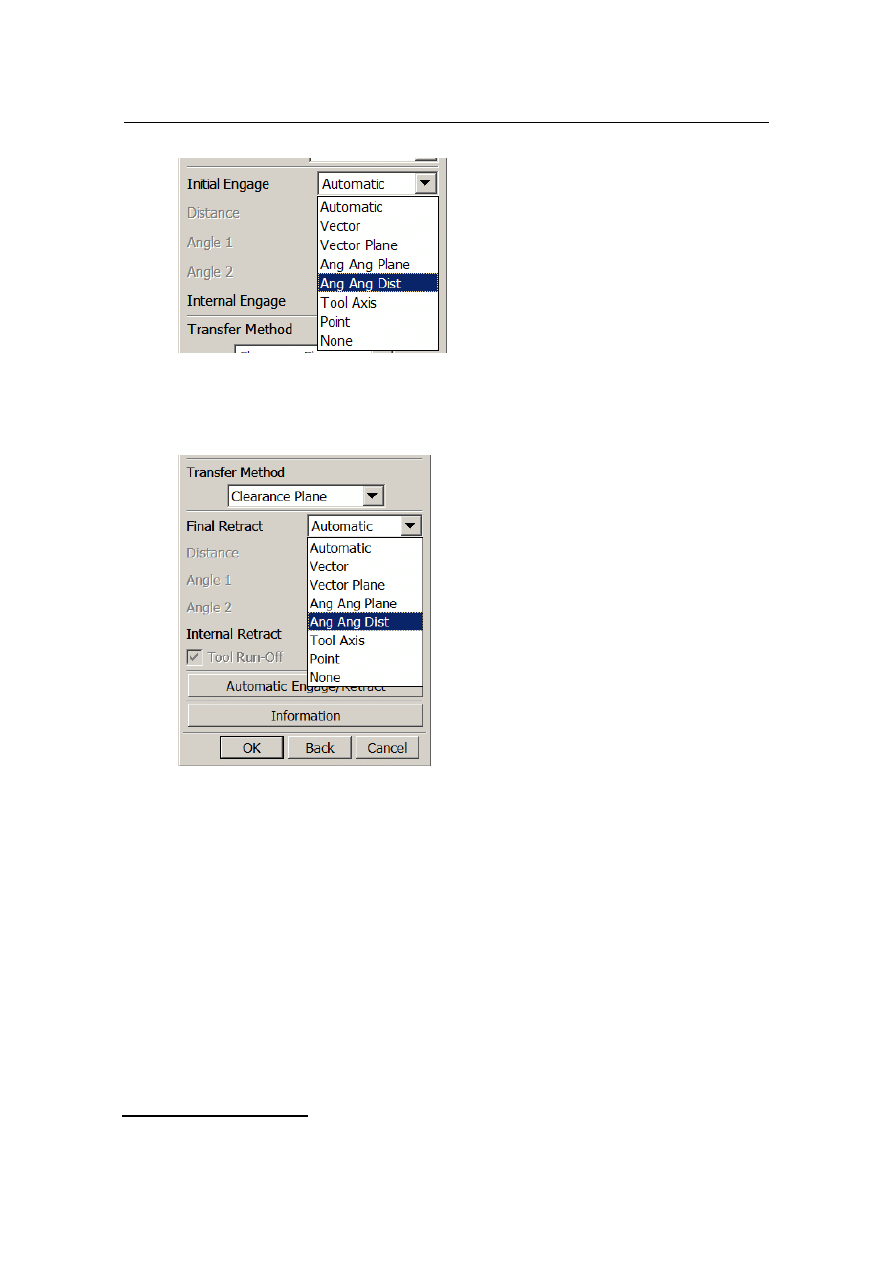
PLANAR-MILLING
UGS Sp. z o.o.
Wszelkie prawa zastrzeżone
Unigraphics NX 3
4-30
CAM
• Distance – 5mm
• Finale Retract - Ang Ang Dist
• Distance – 5mm
• OK
• Generate
• OK
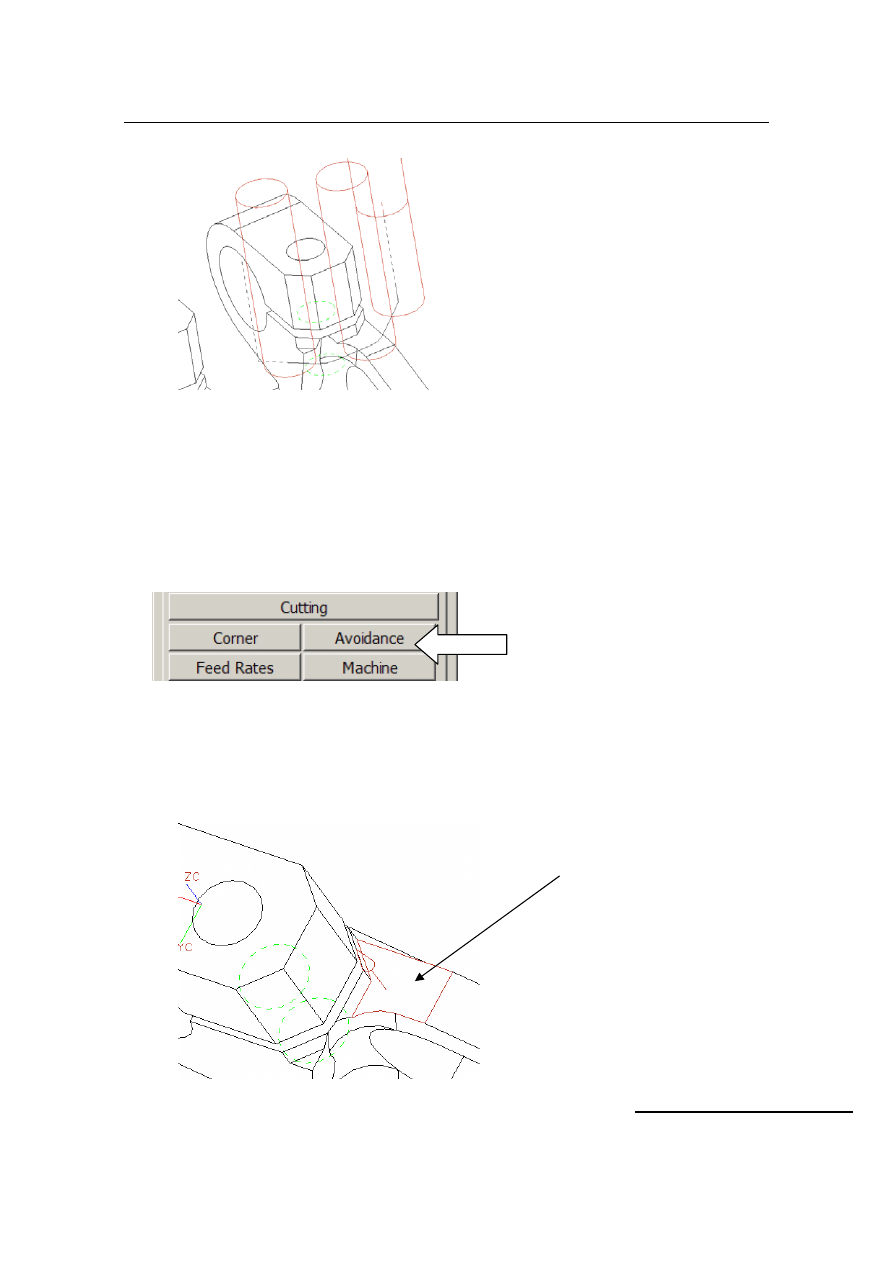
PLANAR-MILLING
UGS Sp. z o.o.
Wszelkie prawa zastrzeżone
Unigraphics NX 3
CAM
4-31
Na powyższym rysunku jest widoczny Liniowy ruch Engage/Retract.
4. Ustawimy teraz płaszczyznę bezpieczną (Clearance Plane) od której zaczniemy i
na której skończymy operację. Clearance Plane, na ogół, ustawia się w menu MCS
(maszynowego układu współrzędnych), można też ustawić Clearance Plane
wewnątrz operacji. Tutaj ustawimy Clearance Plane wewnątrz operacji.
• Avoidance
• Clearance Plane
• Specify – wybierz ścianę pokazaną na rysunku
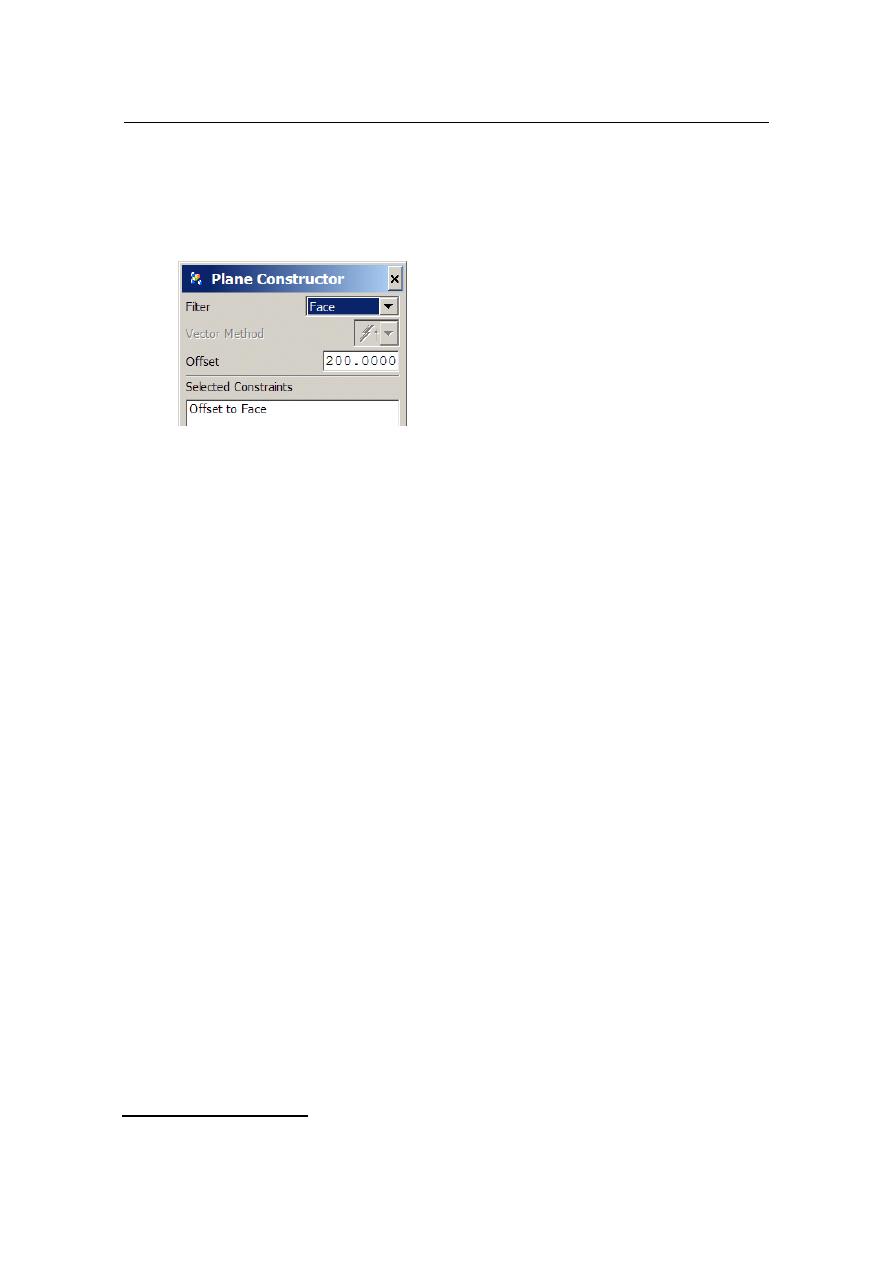
PLANAR-MILLING
UGS Sp. z o.o.
Wszelkie prawa zastrzeżone
Unigraphics NX 3
4-32
CAM
• Filter -> Face
• Offset – 200 mm
• OK
• OK
• OK
• Generate
Otrzymamy ścieżkę narzędzia uwzględniającą wysokość bezpieczną – Clearance Plane
200mm od wybranej ściany, wybraną dla danej operacji.

PLANAR-MILLING
UGS Sp. z o.o.
Wszelkie prawa zastrzeżone
Unigraphics NX 3
CAM
4-33
• OK
• File Save As planar_mill_engage_retract_1.prt
• File Close All Parts
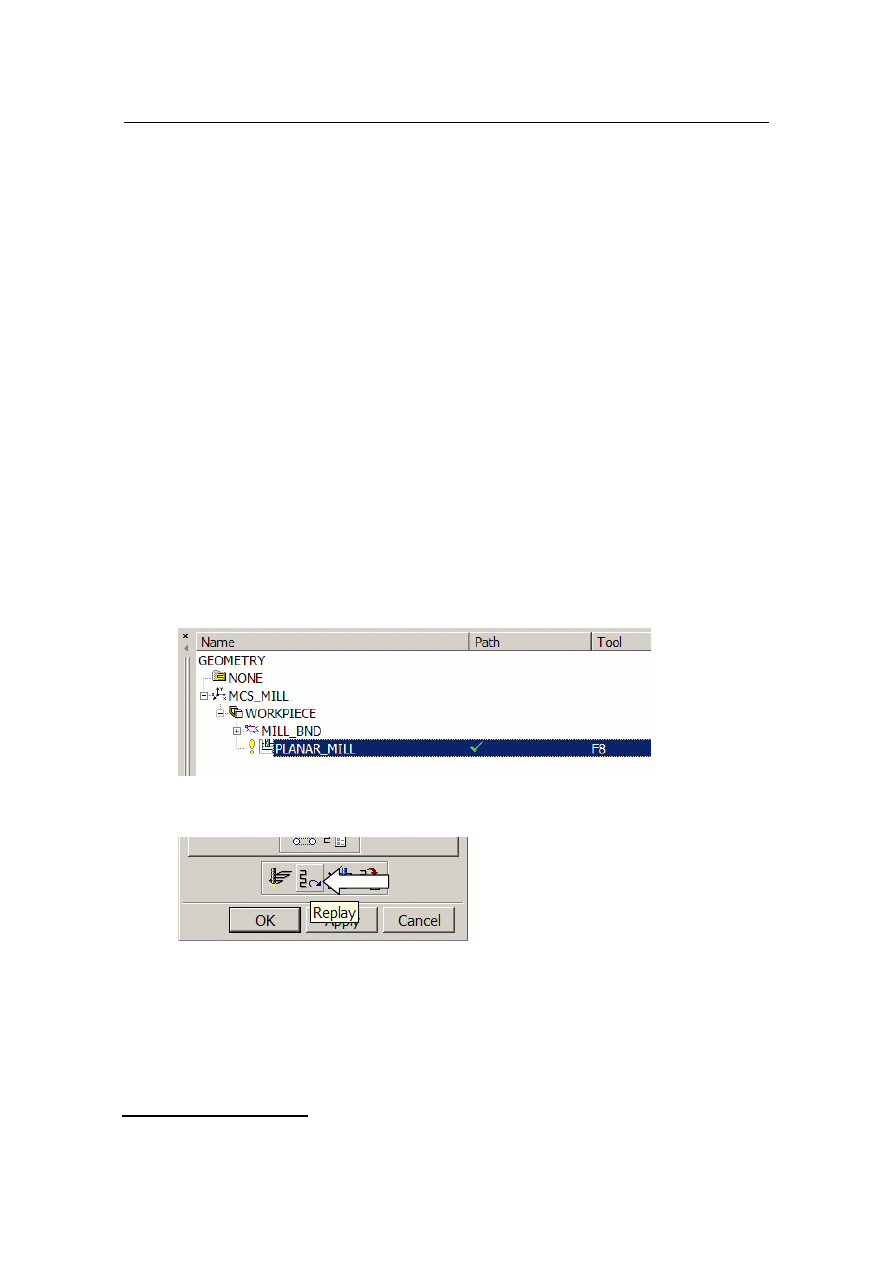
PLANAR-MILLING
UGS Sp. z o.o.
Wszelkie prawa zastrzeżone
Unigraphics NX 3
4-34
CAM
Ćwiczenie 4.3
Operacje frezowania płaskiego – Planar Milling – Transfer Method.
Część praktyczna.
Opcja Transfer Method kontroluje sposób przejścia narzędzia z jednego poziomu cięcia
do następnego lub z jednego obszaru obróbki do następnego.
W tym ćwiczeniu zmienimy sposób przejścia narzędzia z jednego poziomu obróbki do
następnego.
W tym celu będziemy używać opcji Transfer Method.
1. Otwieramy część planar_mill_transfer_method.prt.
• File -> Open planar_mill_transfer_method.prt
• Application -> Manufacturing
2. Edytujemy operację PLANAR_MILL. Przetestujemy wszystkie ustawienia opcji
Transfer Method.
• Edytujemy PLANAR_MILL
• Replay – domyślnie jest ustawiona Transfer Method – Clearance Plane
• W menu Replay Path wyłącz Pause oraz Refresh
• OK
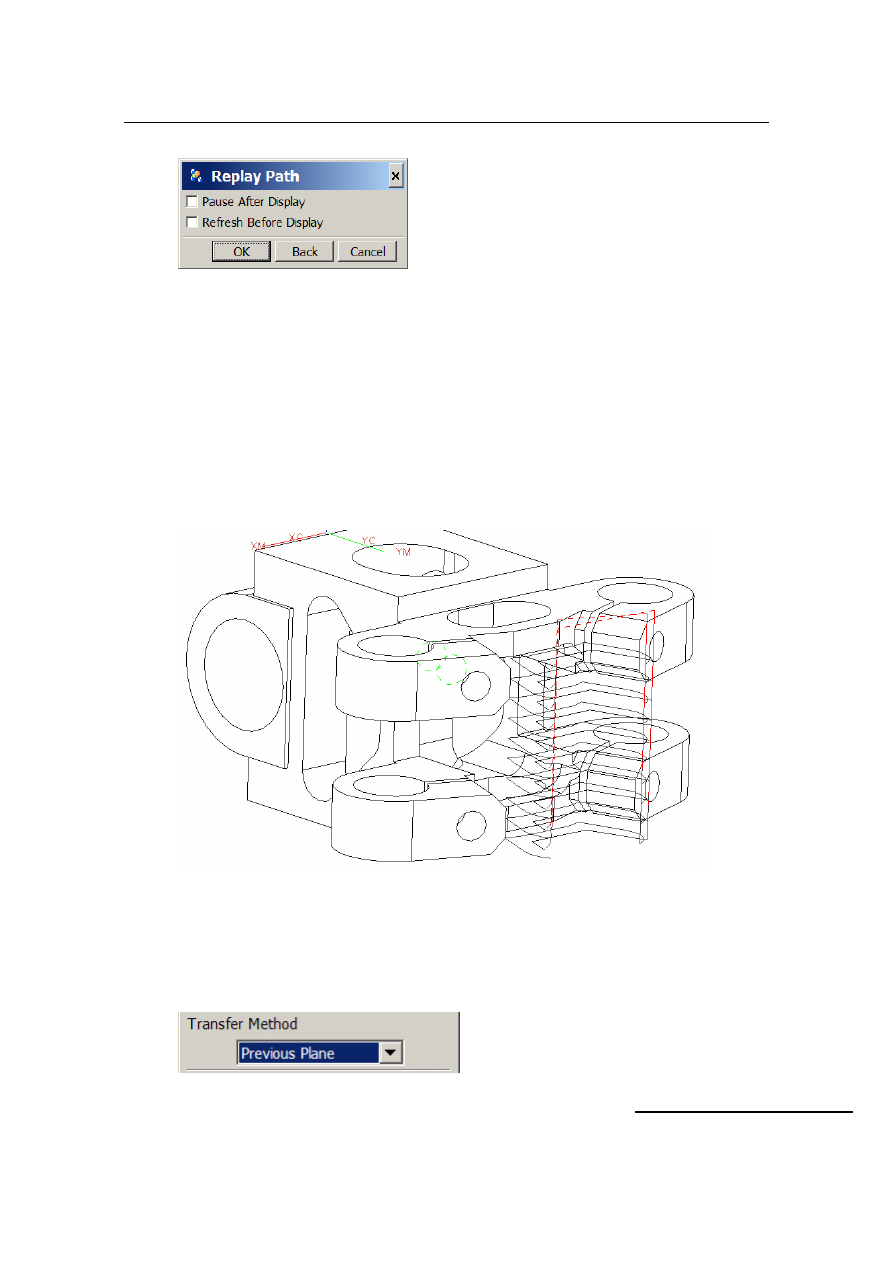
PLANAR-MILLING
UGS Sp. z o.o.
Wszelkie prawa zastrzeżone
Unigraphics NX 3
CAM
4-35
Opcja Transfer Method może mieć następujące ustawienia:
o
Clearance Plane
o
Previous Plane
o
Blank Plane
o
Direct
o
Direct with Clearance
Clearance Plane
Narzędzie przy przejściu z jednego poziomu do drugiego podnosi się do Clearance
Plane. Ta opcja jest ustawiona domyślnie.
• Method - Transfer Method – Previous Plane
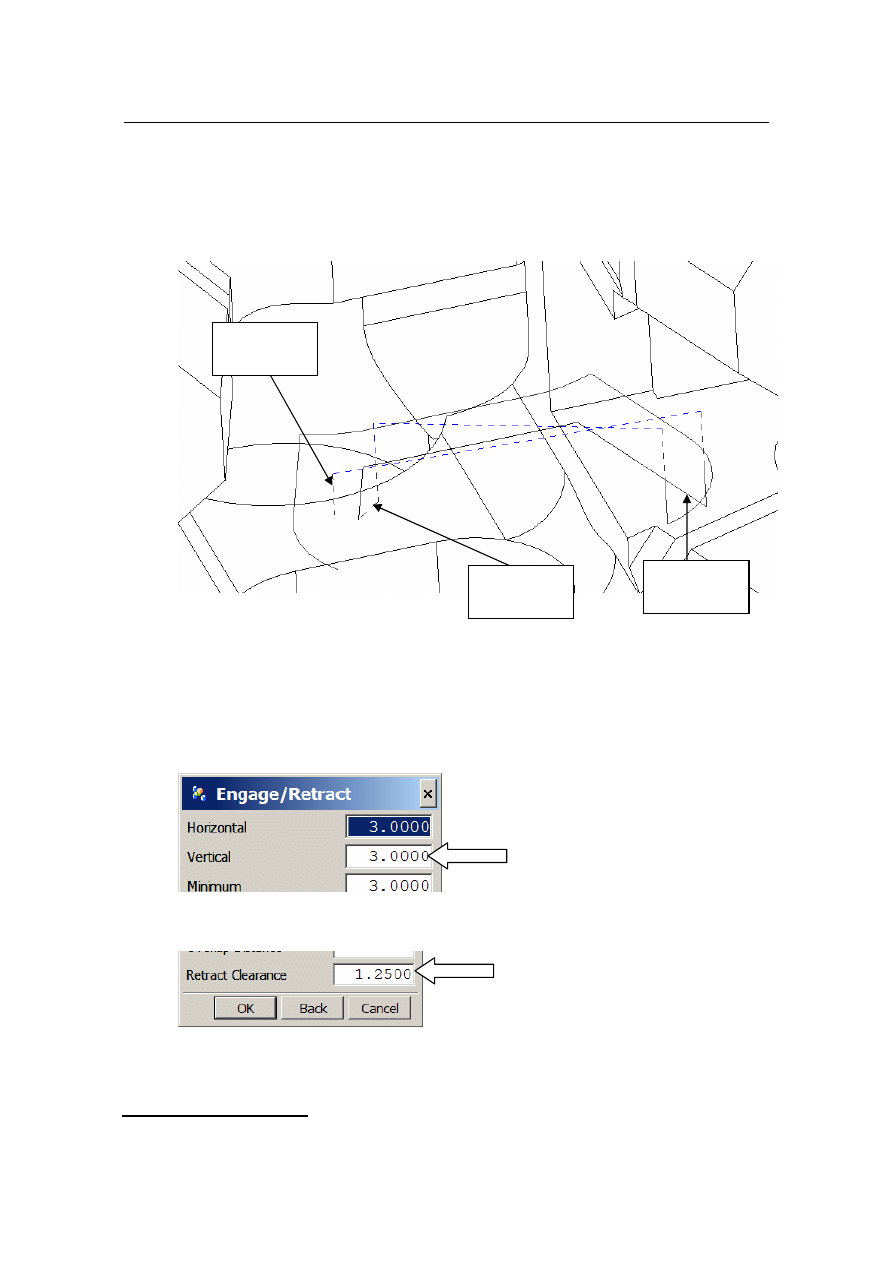
PLANAR-MILLING
UGS Sp. z o.o.
Wszelkie prawa zastrzeżone
Unigraphics NX 3
4-36
CAM
• OK
• Generate
Previous Plane
Narzędzie podnosi się nad poprzedni poziom o wysokość podaną w opcji Vertical
(menu Method) a następnie schodzi do kolejnego poziomu cięcia.
Menu Automatic Engage\Retract.
Retract
Clearance
Vertical
Horizontal
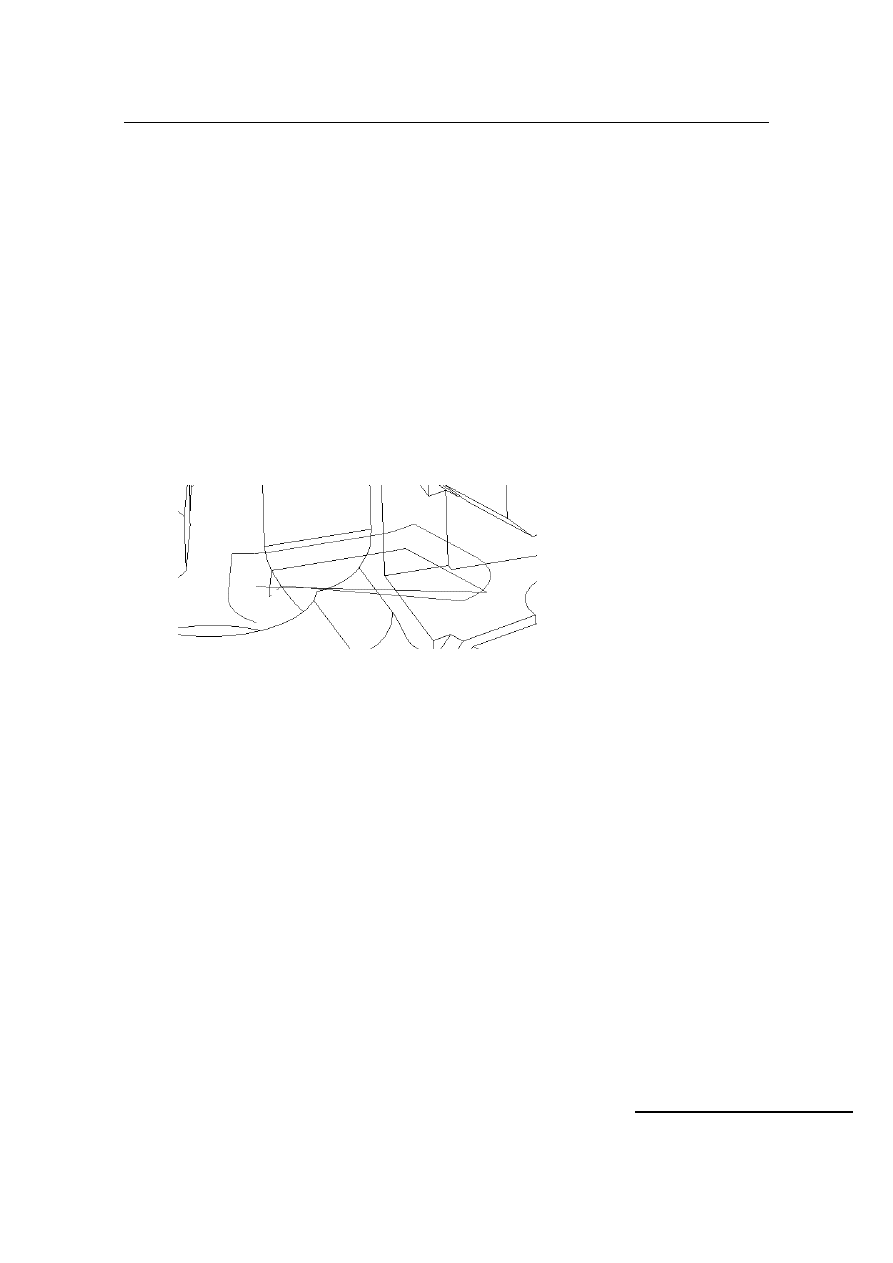
PLANAR-MILLING
UGS Sp. z o.o.
Wszelkie prawa zastrzeżone
Unigraphics NX 3
CAM
4-37
Retract Clearance określa jak dalego narzędzie odchodzi od materiału po
zakończeniu ruchu tnącego.
• Method - Transfer Method – Blank Plane
Blank Plane
Narzędzie odchodzi na powierzchnię geometrii Blank.
• OK
• Generate
• Method - Transfer Method – Direct
Direct
Jest to sposób dość niebezpieczny, narzędzie przechodzi z jednego poziomu cięcia
bezpośrednio do drugiego.
Direct With Clearance - narzędzie przechodzi z poziomu na poziom metodą
direct, przy przejściu z jednego obszaru obrabianego do drugiego podnosi się na
Clearance Plane. W aktualnym pliku obrabiamy tylko jeden obszar dlatego ta
metoda nie ma tu zastosowania. Jest ona pokazana w pliku transfer_method.prt.
• OK
• File Save As planar_mill_transfer_method_1.prt
Wyszukiwarka
Podobne podstrony:
3 Face mill id 33659 Nieznany
Abolicja podatkowa id 50334 Nieznany (2)
4 LIDER MENEDZER id 37733 Nieznany (2)
katechezy MB id 233498 Nieznany
metro sciaga id 296943 Nieznany
perf id 354744 Nieznany
interbase id 92028 Nieznany
Mbaku id 289860 Nieznany
Probiotyki antybiotyki id 66316 Nieznany
miedziowanie cz 2 id 113259 Nieznany
LTC1729 id 273494 Nieznany
D11B7AOver0400 id 130434 Nieznany
analiza ryzyka bio id 61320 Nieznany
pedagogika ogolna id 353595 Nieznany
Misc3 id 302777 Nieznany
cw med 5 id 122239 Nieznany
D20031152Lj id 130579 Nieznany
więcej podobnych podstron